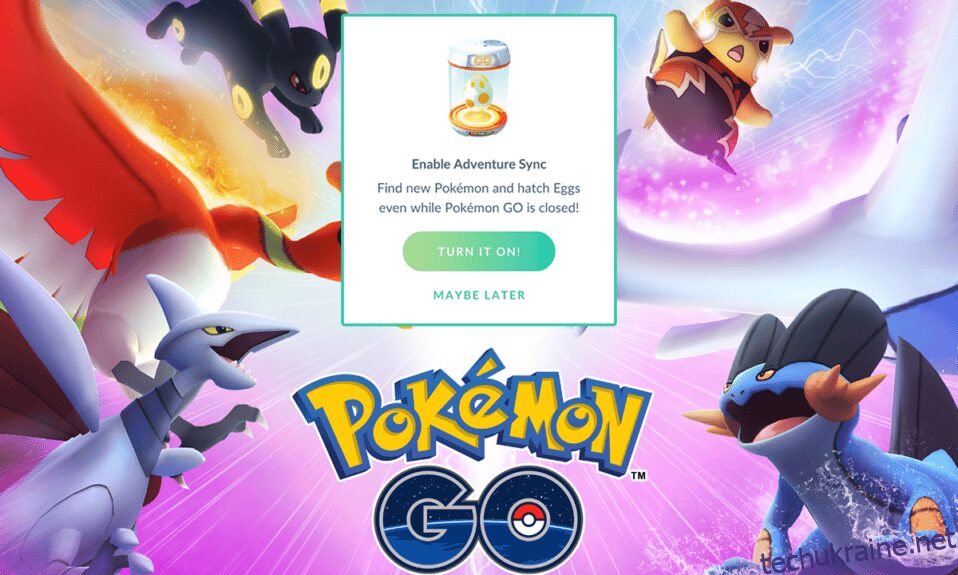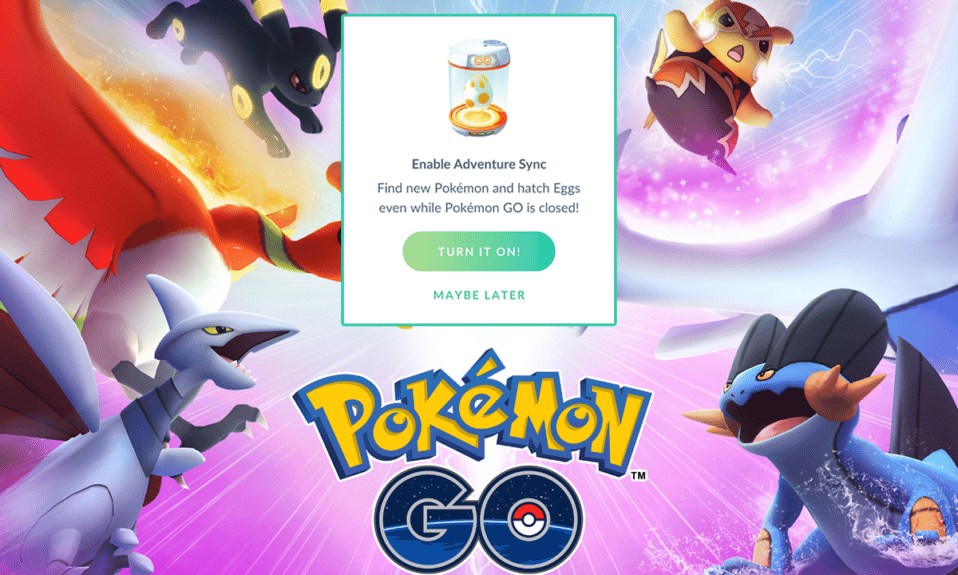
Pokémon Go — одна з найбільш швидкозростаючих пригодницьких ігор у світі, з понад 65 мільйонами користувачів і майже 5 мільйонами користувачів щодня входять у додаток, щоб насолоджуватися повноцінним досвідом. Окрім гри, ви також можете записувати пройдену відстань, навіть якщо ви не відкривали програму. Це особливість, яку ви не знайдете в жодній іншій іграх. Ця функція в першу чергу призначена для того, щоб заохочувати користувачів завжди залишатися фізично здоровими та активними! Так, коли ви досягнете певних етапів у грі, ви можете виграти деякі кредити в іграх, а також отримати кілька нагород. Проте деякі користувачі скаржаться, що синхронізація пригод Pokémon Go не працює з невідомих причин. Якщо ви теж один із них, не хвилюйтеся. Ми пропонуємо дивовижний посібник з усунення несправностей, який допоможе вам вирішити проблему з непрацюючою синхронізацією Android у Pokémon Go. Тож продовжуйте читати!
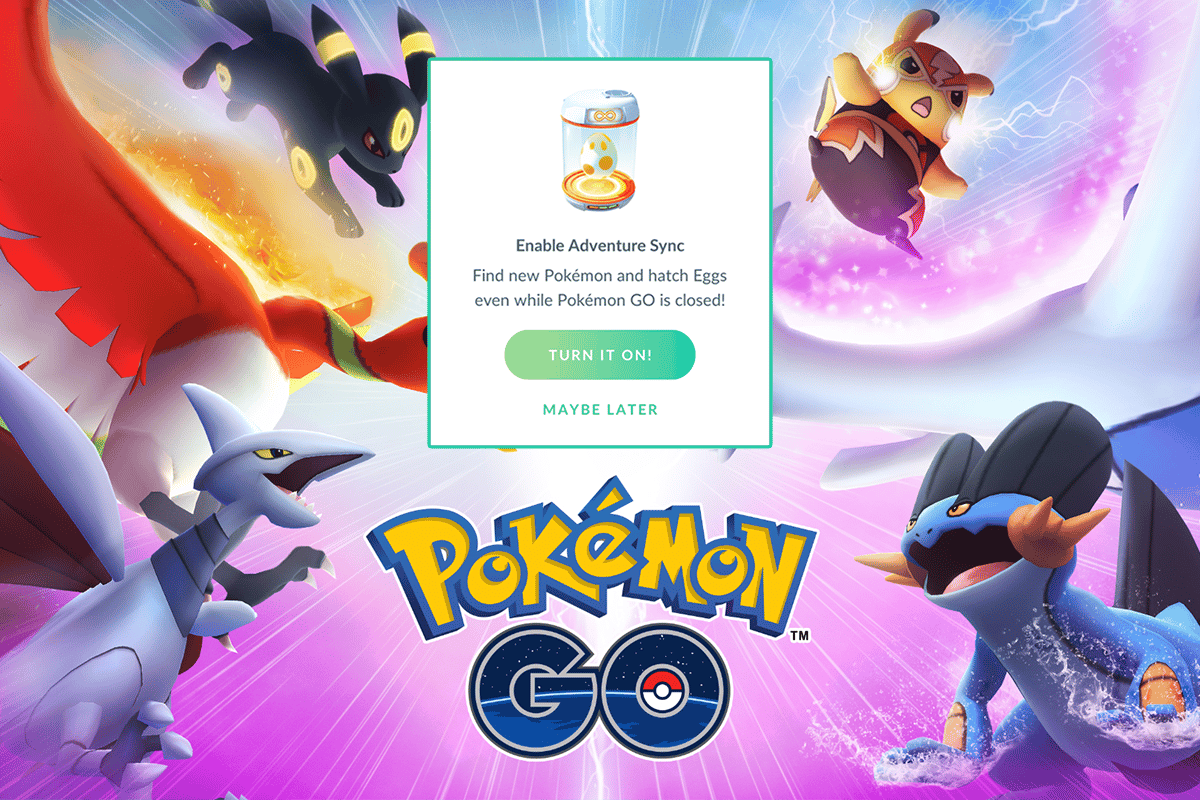
Як виправити, що Pokémon Go Adventure Sync не працює на Android
Функція Pokémon Go Adventure Sync допомагає вам відстежувати кількість кроків і дані про фітнес, а натомість ви можете заробляти нагороди та кредити. Ця функція з’явилася в 2018 році, але вона не коштує вам ні копійки! Він також відстежує дані з фітнес-додатків, таких як Google Fit і Apple Health, і відображає результати за допомогою GPS (глобальної системи позиціонування) на вашому пристрої. Ви отримуватимете винагороди щотижня один раз на основі загальної відстані, яку ви подолали. Є три різні категорії, і ви отримаєте окремі нагороди для кожної категорії.
Щотижня пройдена відстань
Нагороди Pokémon GO Adventure Sync
5 км
20 покеболів,
25 км
20 покеболів, 10 чудових куль, 500 зіркового пилу, 1 рідкісна цукерка або яйця на 5 км
50 км
20 покеболів, 10 великих кульок, 1500 зоряного пилу, 5 км яєць і 3 рідкісних цукерки або 10 км яєць
Перехід 50 км – це найвища межа для отримання винагород, і навіть якщо ви перевищите 50 км, ви не отримаєте жодних нагород. Але зверніть увагу, що щоб отримати всі ці нагороди, ви повинні завжди брати свій пристрій із собою, щоб відстежувати GPS. Найсмішніше те, що ваш рух не буде відстежуватися, коли ви рухаєтеся занадто швидко (керуєте автомобілем, бігаєте, подорожуєте тощо).
Через що синхронізація пригод не працює Pokémon Go?
Кілька причин призводять до того, що синхронізація пригод не працює з Android. Нижче наведено кілька поширених причин.
- Adventure Sync не ввімкнено в налаштуваннях Pokémon Go.
- Ваш пристрій не сумісний з функцією синхронізації пригод Pokémon Go.
- На вашому пристрої ввімкнено режим економії заряду акумулятора.
- На вашому пристрої не надаються відповідні дозволи для Pokémon Go.
- Застарілий додаток і застарілий Android.
- Неправильно налаштовані файли в Pokémon Go.
Після того, як ви ознайомилися з причинами, які сприяють проблемі синхронізації пригод Pokémon Go, ви можете скористатися наведеними нижче методами усунення несправностей, щоб виправити те саме.
Примітка. Оскільки смартфони не мають однакових параметрів налаштувань, вони відрізняються від виробника до виробника. Тому переконайтеся, що налаштування правильні, перш ніж змінювати будь-які на своєму пристрої. Майбутні дії були виконані на телефоні Xiaomi з MIUI 13 для ілюстрації.
Спосіб 1: основні кроки з усунення несправностей
Ось кілька речей, які слід враховувати та мати на увазі, щоб вирішити проблему з непрацюючою синхронізацією Android.
1. Переконайтеся, що функція Pokémon Go Adventure Sync увімкнена
Ви повинні переконатися, що ви ввімкнули функцію синхронізації пригод Pokémon Go. Якщо цю функцію не ввімкнено, ви неодноразово будете стикатися з проблемою синхронізації.
2. Переконайтеся, що синхронізація працює на інших пристроях
Запустіть Google Fit (Android) або Apple Health (iOS) і перевірте, чи він записує ваші дані про фітнес. Якщо так, запустіть Pokémon Go і перевірте, чи не зіткнулися ви з проблемами.
3. Перевірте сумісність
Переконайтеся, що Pokémon Go і програми Google Fit (Android) або Apple Health (iOS) сумісні з вашим пристроєм. Наприклад, Google Fit вимагає ОС Android 6.0 або новішої версії. Якщо цей критерій не виконується, ви не можете використовувати функцію синхронізації пригод Pokémon Go.
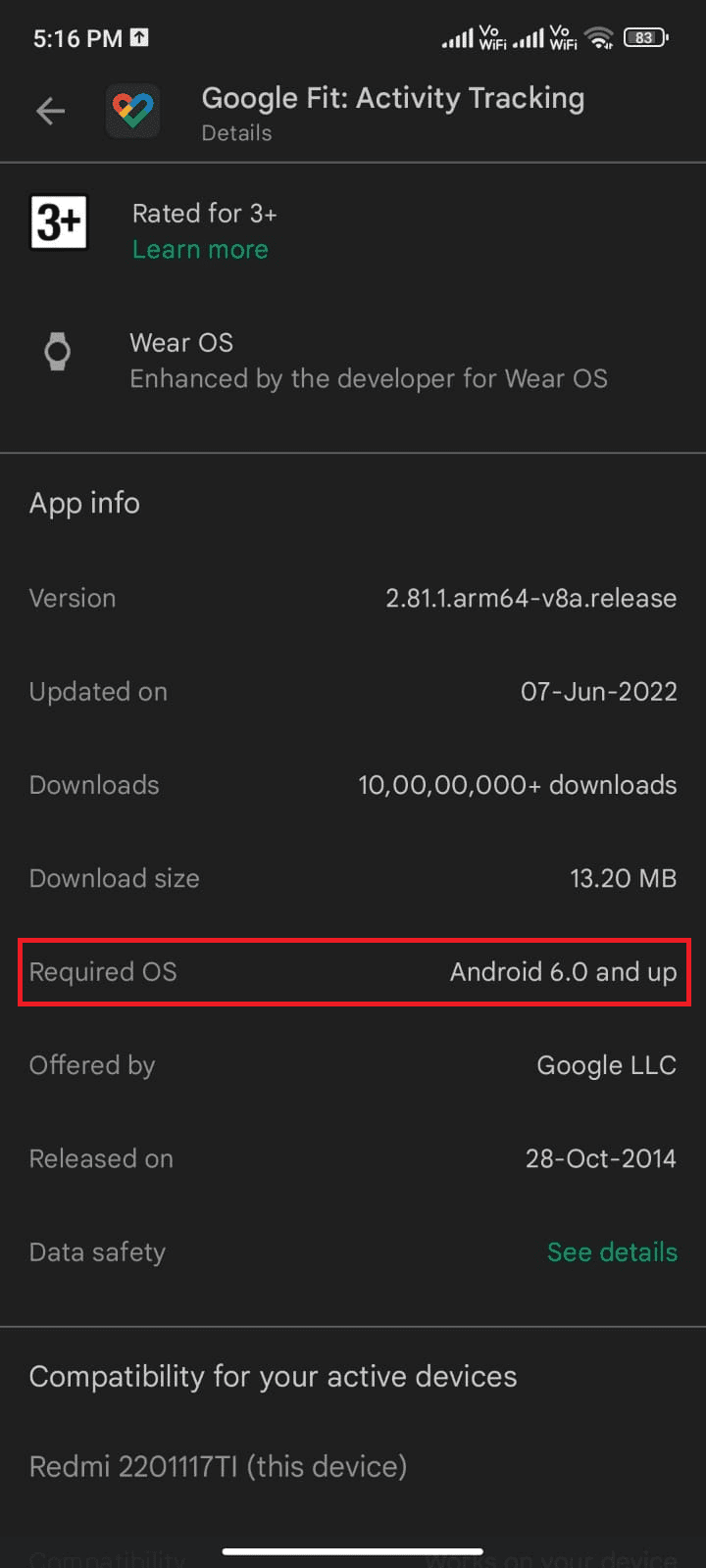
4. Зачекайте, доки синхронізація завершиться
Іноді Pokémon Go займає близько 24 годин, щоб синхронізувати дані з Google Fit та іншими додатками, пов’язаними зі здоров’ям. (Ви повинні почекати, якщо ви нещодавно синхронізували дані).
5. Введіть правильні дані вручну в Pokémon Go
Якщо ви вручну ввели будь-які дані в програми охорони здоров’я, вони не будуть враховані в Pokémon Go. Усі дані, надані зі сторонніх додатків (якщо це API Google Fit або Apple Health API), вважатимуться ручними.
6. Повністю закрийте додаток Pokémon Go
Якщо ви не закриваєте програму повністю, програма все ще працює у фоновому режимі з Go+, тому іноді функція синхронізації пригод може не працювати.
7. Знайдіть і підтвердьте життєво важливі датчики
Переконайтеся, що ваш пристрій має необхідні датчики для відстеження відстані та швидкості.
8. Використовуйте програму з правильною швидкістю
Зверніть увагу на те, що швидкість на діапазоні 10,5 км/год буде фіксуватися тільки Pokémon Go. Швидкість, що перевищує цю, не буде зафіксована.
9. Повторно ввійдіть у Pokémon та інші програми
Вийдіть із програми Pokémon Go, а потім увійдіть у програми для здоров’я на своєму Android. Потім увійдіть ще раз і перевірте, чи проблема зникла.
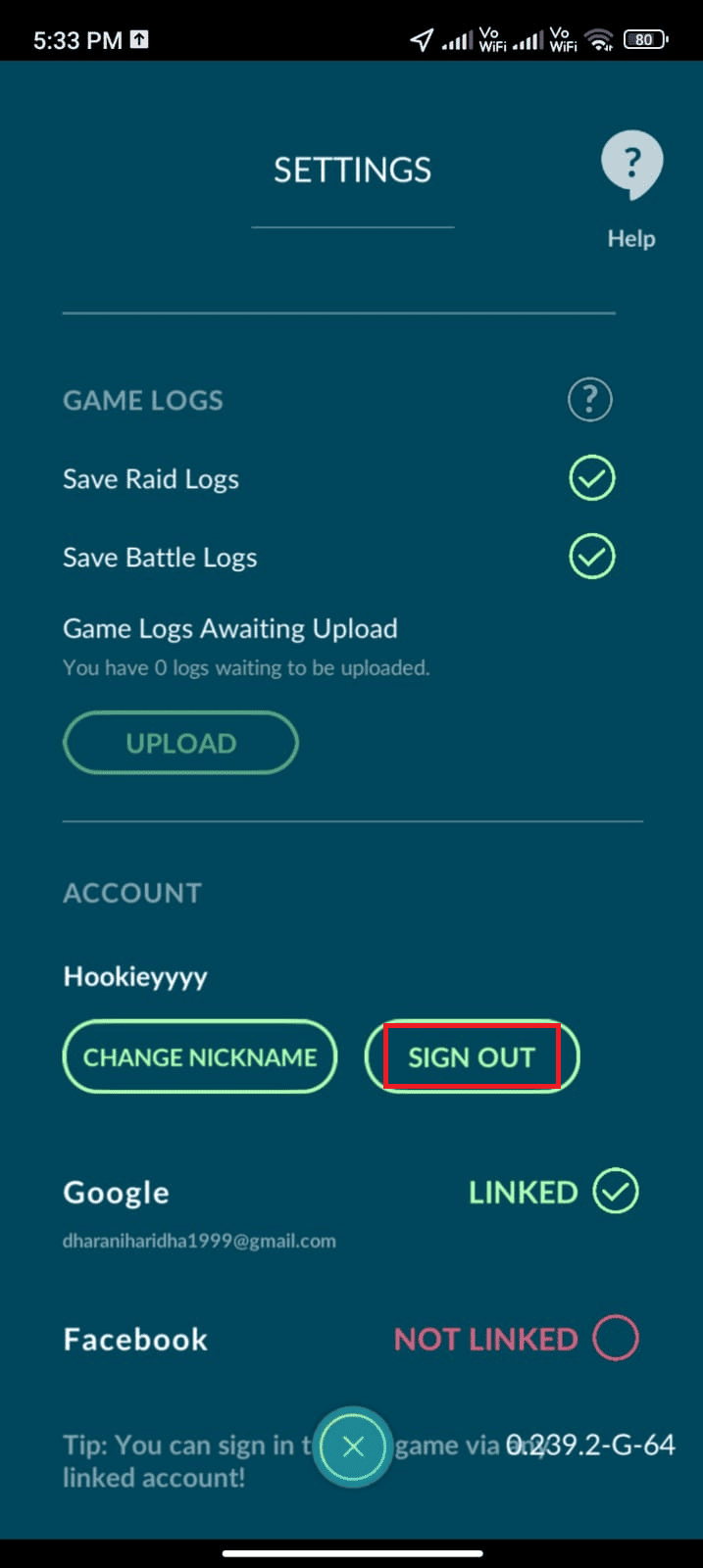
Ці кілька простих і ефективних лайфхаків допоможуть вам вирішити обговорювану проблему на самому ранньому етапі. Якщо вони вам не допомогли, ви можете перейти до розширених методів усунення несправностей, як зазначено нижче.
Спосіб 2: перезавантажте телефон
Цей простий хак допоможе вам виправити всі тимчасові збої, пов’язані з Pokémon Go, включаючи проблему з синхронізацією пригод Pokémon Go. Ви можете перезавантажити пристрій безпосередньо, як вказано нижче, або вимкнути пристрій і ввімкнути його пізніше.
1. Натисніть і утримуйте кнопку живлення на бічній панелі мобільного телефону.
2. Потім на наступному екрані торкніться параметра Перезавантаження.
Примітка. Ви також можете торкнутися значка вимкнення живлення, щоб вимкнути пристрій. Якщо ви це зробите, знову натисніть і утримуйте кнопку живлення, щоб увімкнути телефон.
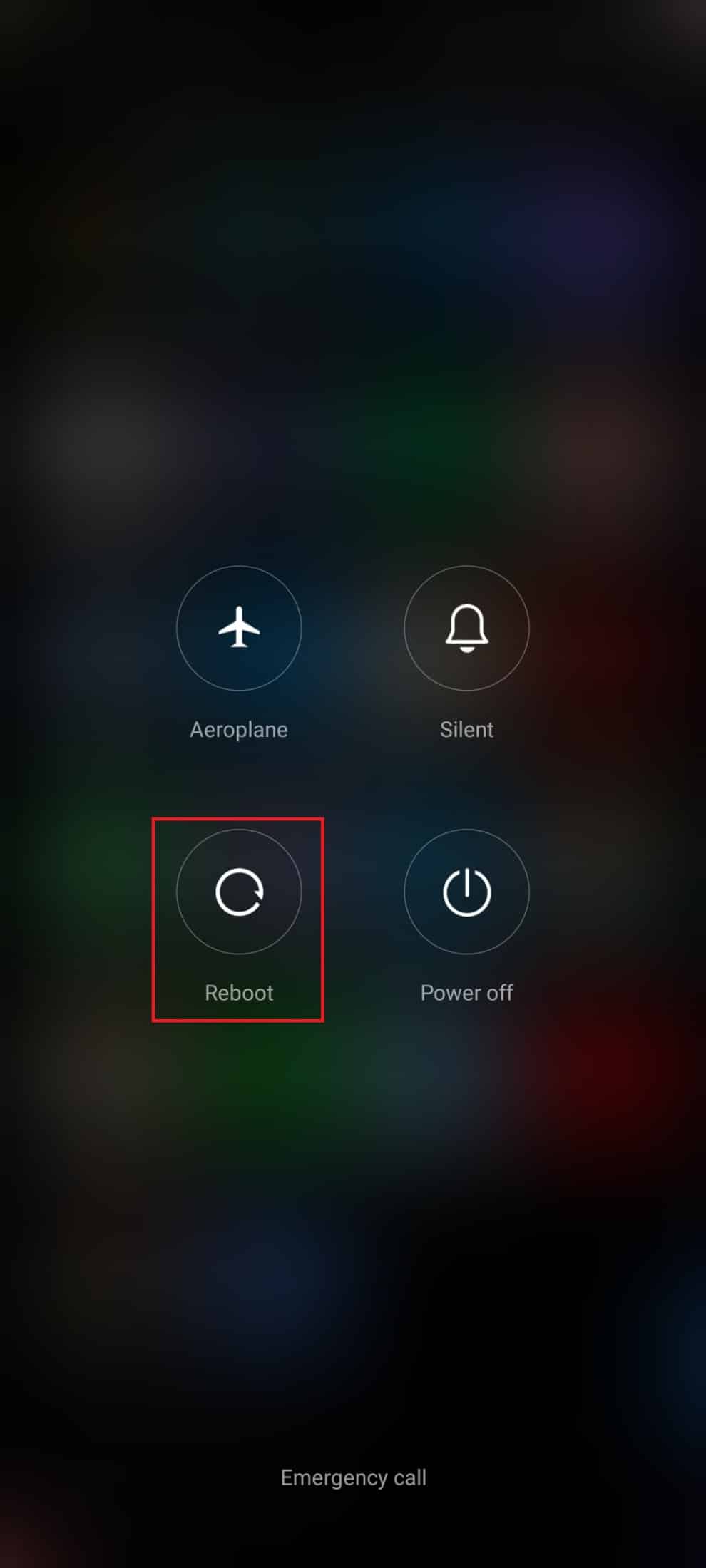
3. Зачекайте, поки телефон не перезавантажиться, і перевірте, чи вдалося виправити синхронізацію Adventure, чи не працює Android чи ні.
Спосіб 3: Вимкніть режим економії акумулятора
Усі нові пристрої смартфонів мають функції економії заряду батареї, які допоможуть вам заощадити заряд акумулятора за допомогою обмеженої роботи служб, датчиків і програм. Якщо ви ввімкнули опцію економії заряду акумулятора на своєму пристрої, Pokémon Go та інші програми для здоров’я можуть бути вимкнені. Це може призвести до обговорюваної проблеми, і ваш додаток не записує пройдену відстань. Тому радимо вимкнути режим економії заряду акумулятора на своєму пристрої, як описано нижче.
1. Потягніть вниз панель сповіщень на пристрої Android.
2. Тепер вимкніть параметр Економія заряду, якщо він увімкнений.
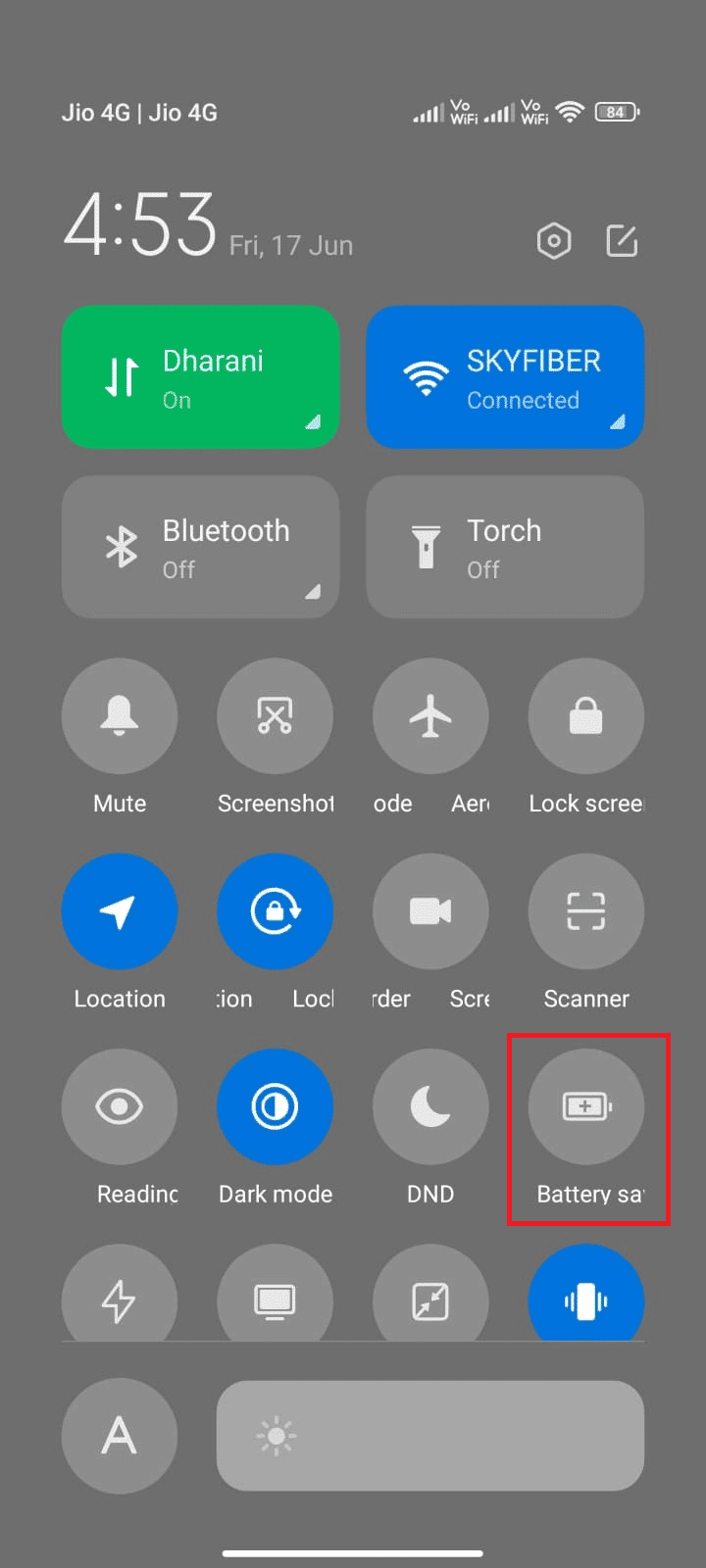
Спосіб 4: Перевірте мережеве підключення
Іноді існує кілька шансів, що ваше інтернет-з’єднання нестабільне через успішне налаштування синхронізації пригод на вашому пристрої Android. Якщо ви хочете підтвердити підключення до мережі, у вас є чудовий хак. Перейдіть у свій улюблений браузер і переглядайте будь-що. Якщо ви не досягли жодних результатів у веб-переглядачі, то є деякі проблеми, пов’язані з мережею. Якщо ви вважаєте, що проблема пов’язана з VPN-з’єднанням, подумайте про те, щоб його вимкнути. Якщо ви використовуєте мобільні дані, переконайтеся, що ваше з’єднання для передачі даних увімкнено, дотримуючись наведених нижче інструкцій.
1. Торкніться значка Налаштування на головному екрані.
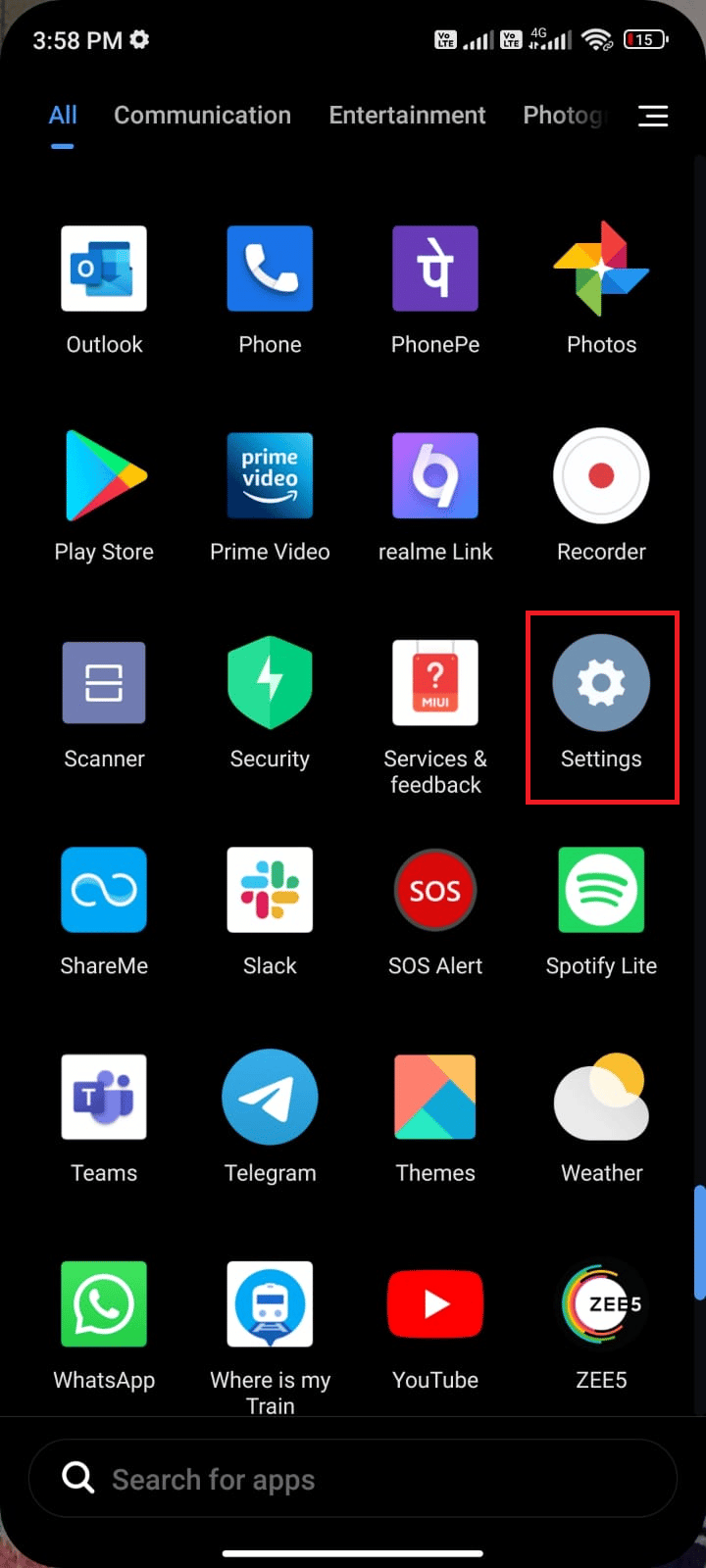
2. Потім торкніться опції SIM-картки та мобільні мережі, як показано.
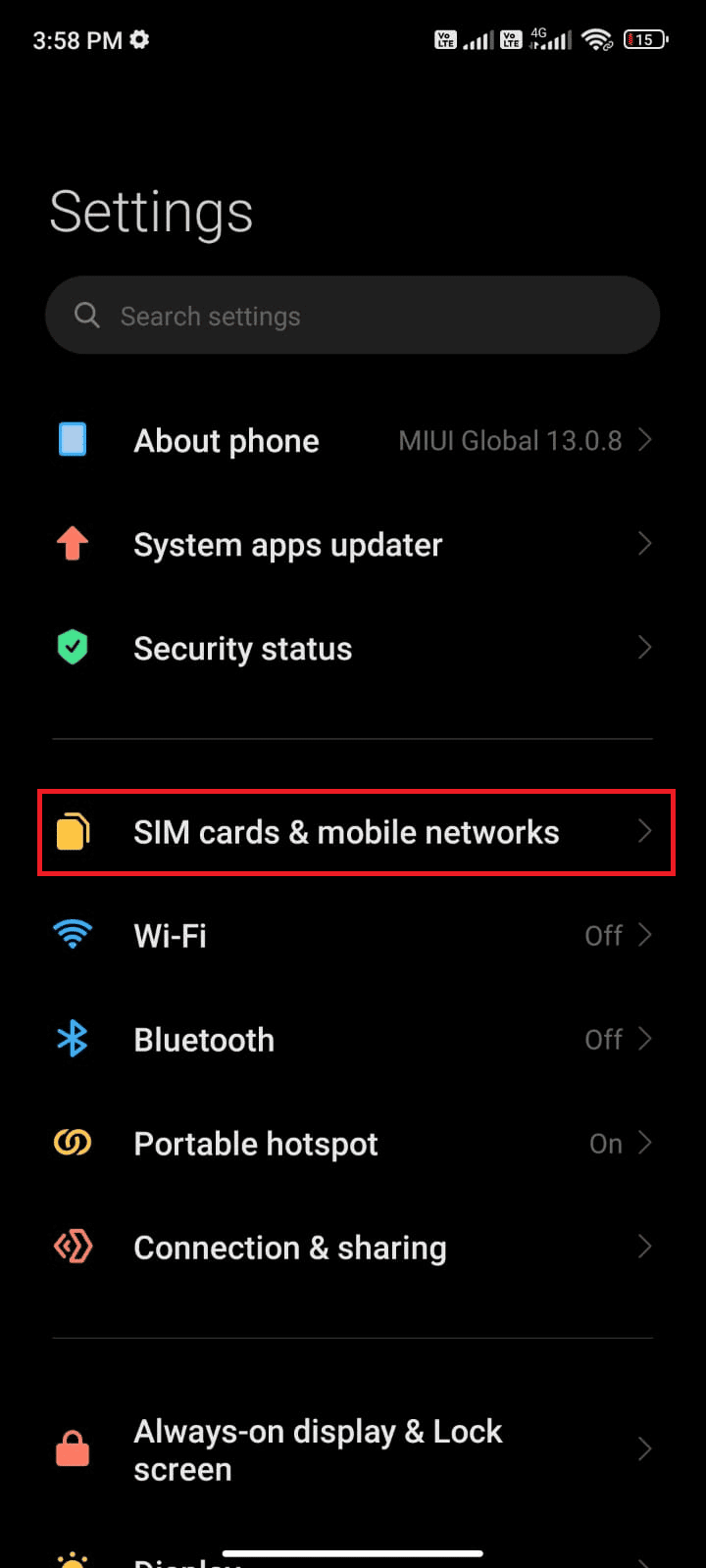
3. Тепер увімкніть опцію Мобільні дані, якщо вона вимкнена, як показано.
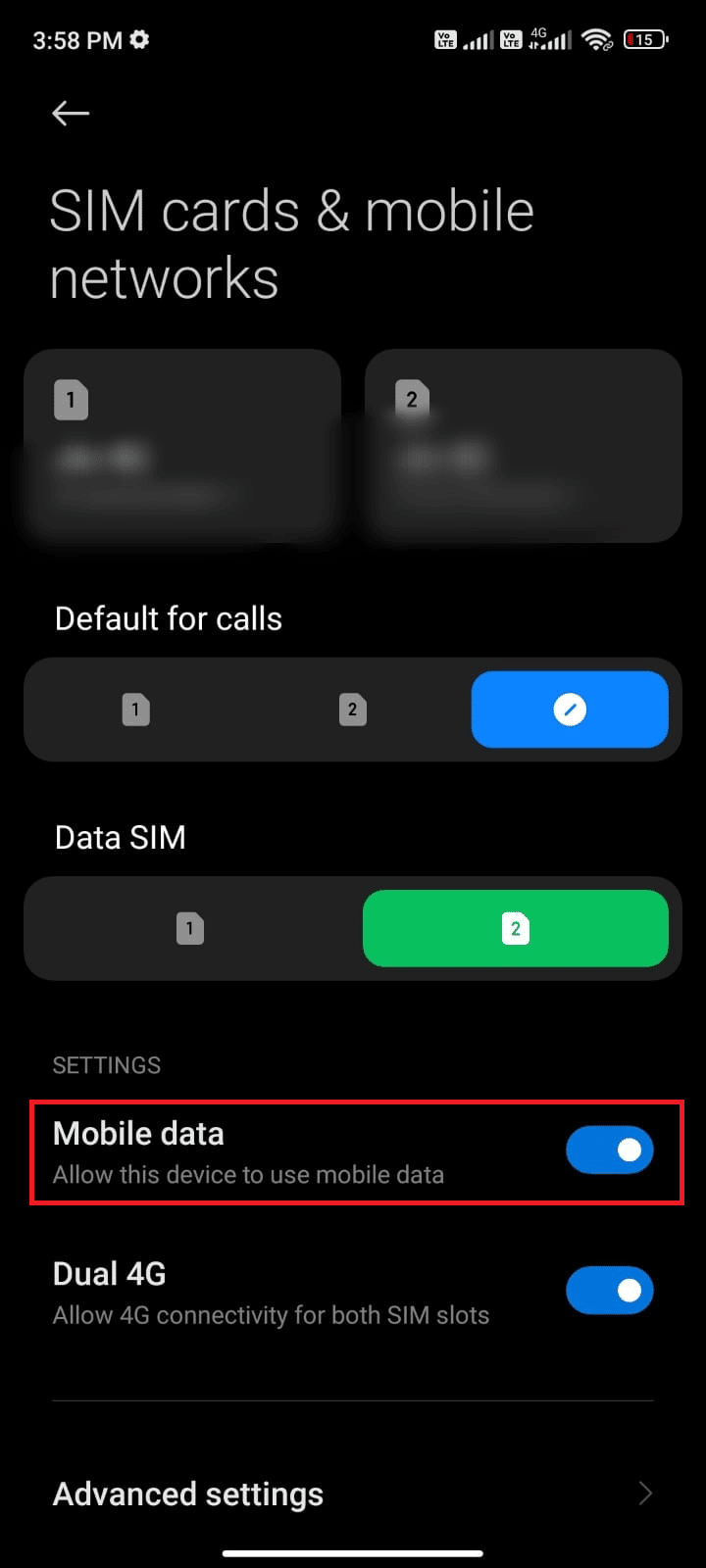
4. Якщо ви перебуваєте за межами своєї країни або зони покриття мережі (використовуючи роумінгову мережу), натисніть Додаткові налаштування, як показано.
Примітка. Оператор безкоштовно стягне з вас плату після того, як ви ввімкнете міжнародний роумінг даних.
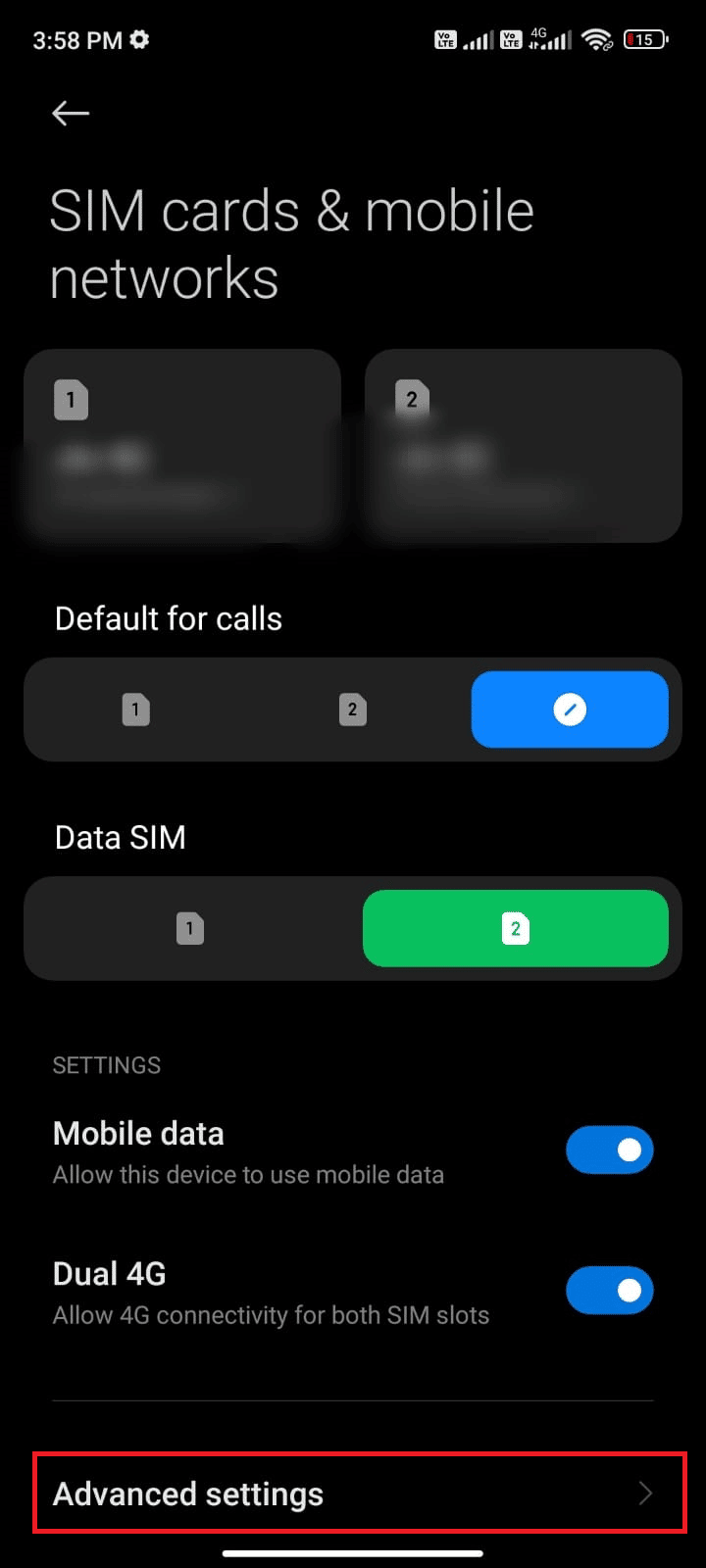
5. Потім торкніться прапорця «Міжнародний роумінг» і встановіть параметр «Завжди».
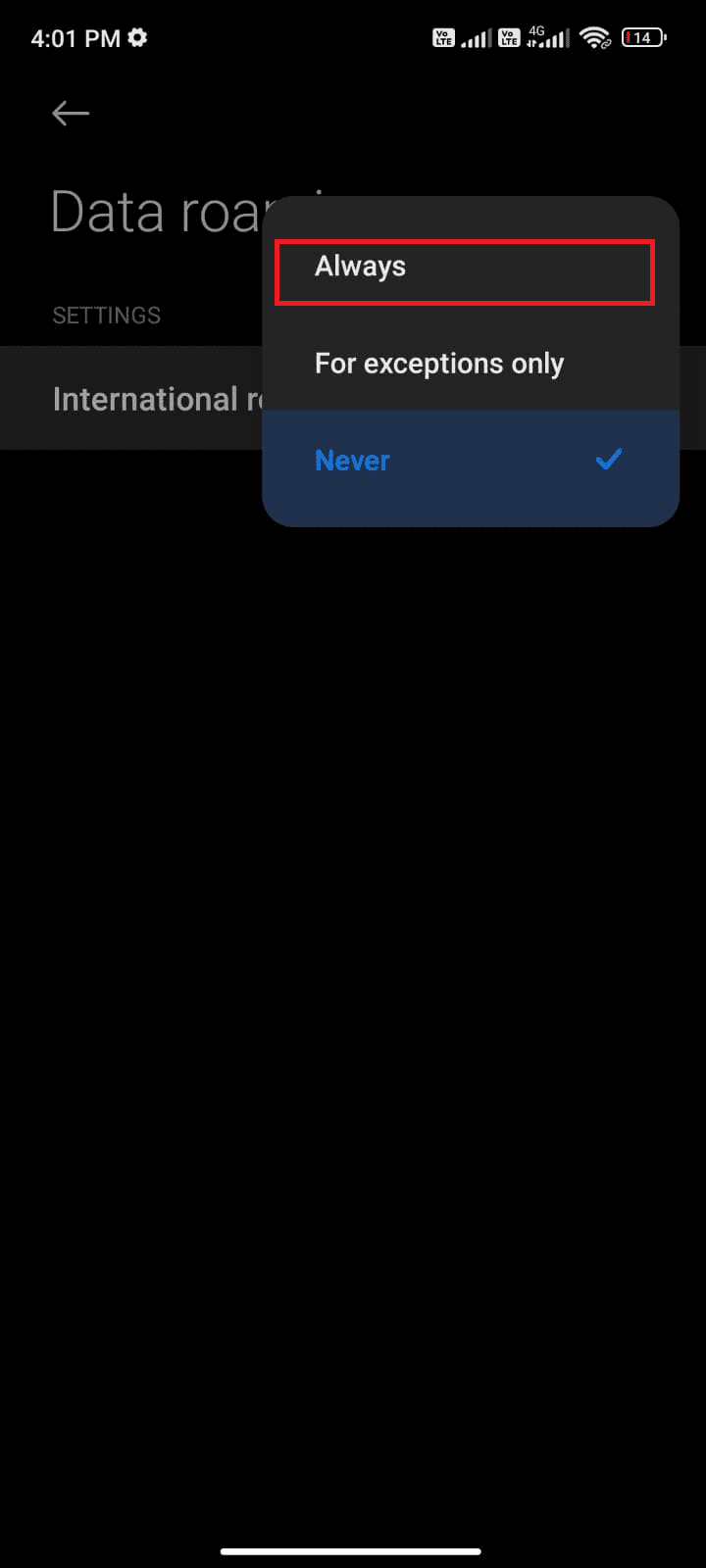
6. Натисніть «Роумінг даних».
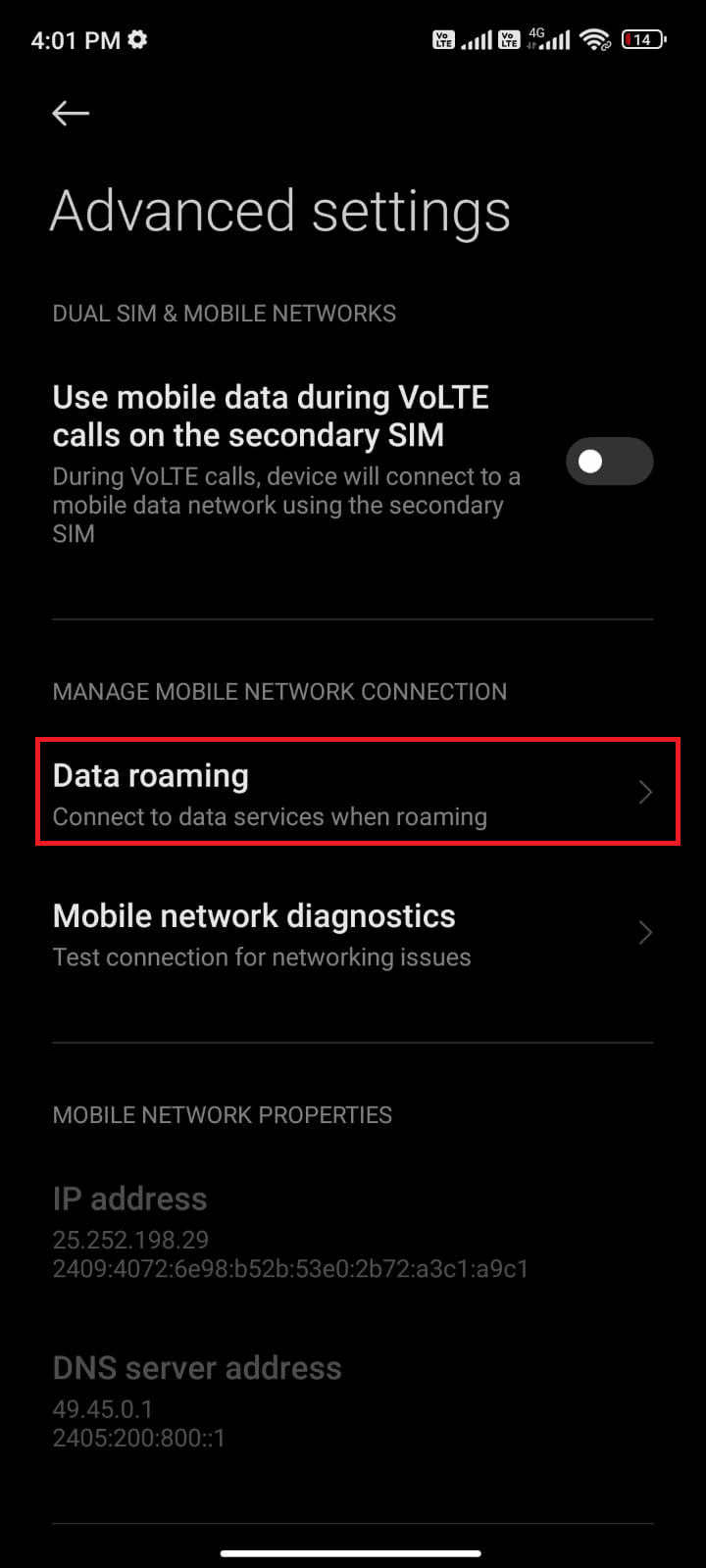
7. Потім натисніть Увімкнути, щоб підтвердити запит.
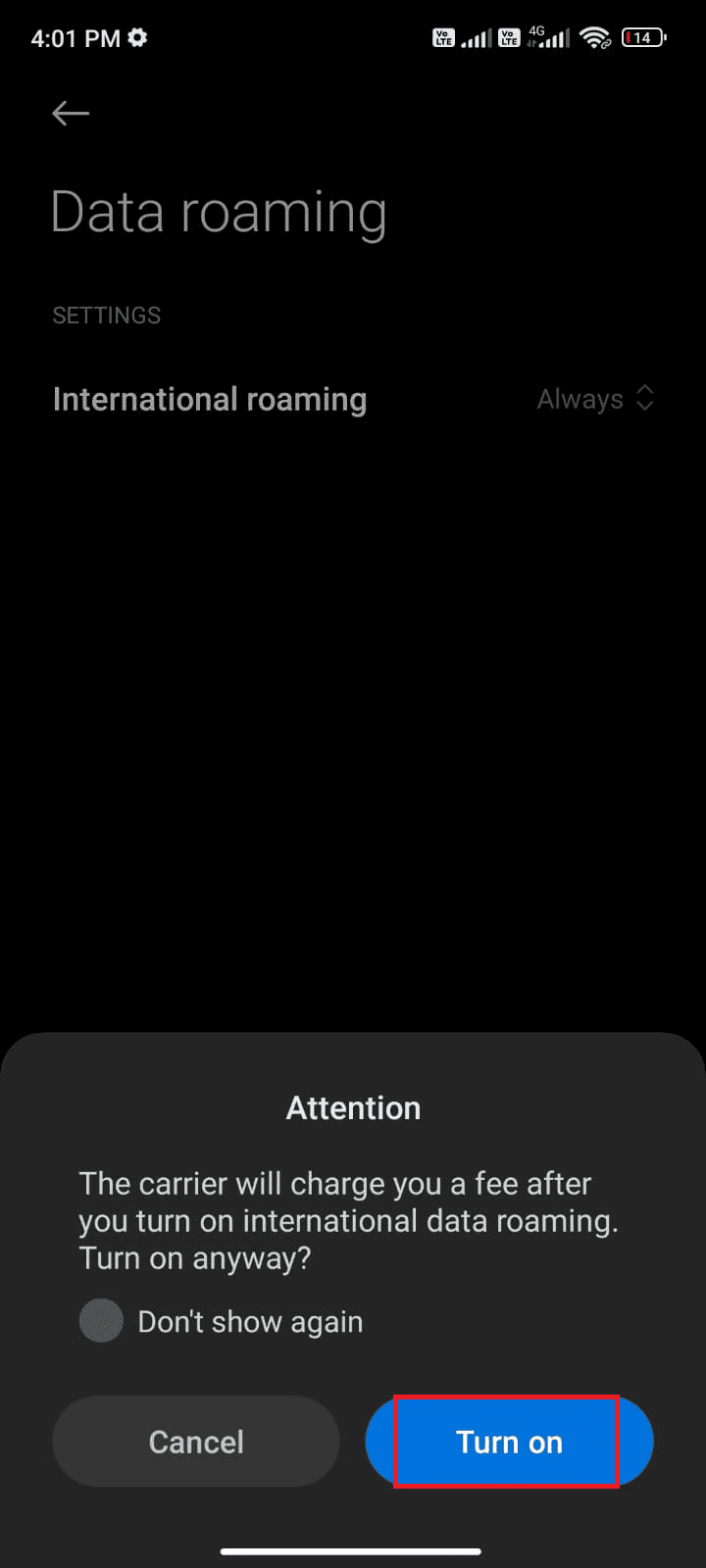
Тепер перевірте, чи вдалося вам виправити проблему, яка не працює з синхронізацією пригод Pokémon Go. Якщо ні, скористайтеся наведеними нижче методами.
Спосіб 5. Увімкніть фонові дані
На додаток до мобільних даних, ви повинні ввімкнути використання фонових даних, щоб переконатися, що ваш Android використовує мобільні дані навіть у режимі заощадження даних. Ось кілька інструкцій, як зробити те ж саме. Дотримуйтесь, як показано, щоб вирішити проблему з непрацюючою синхронізацією Android.
1. Перейдіть до програми Налаштування, як згадувалося раніше.
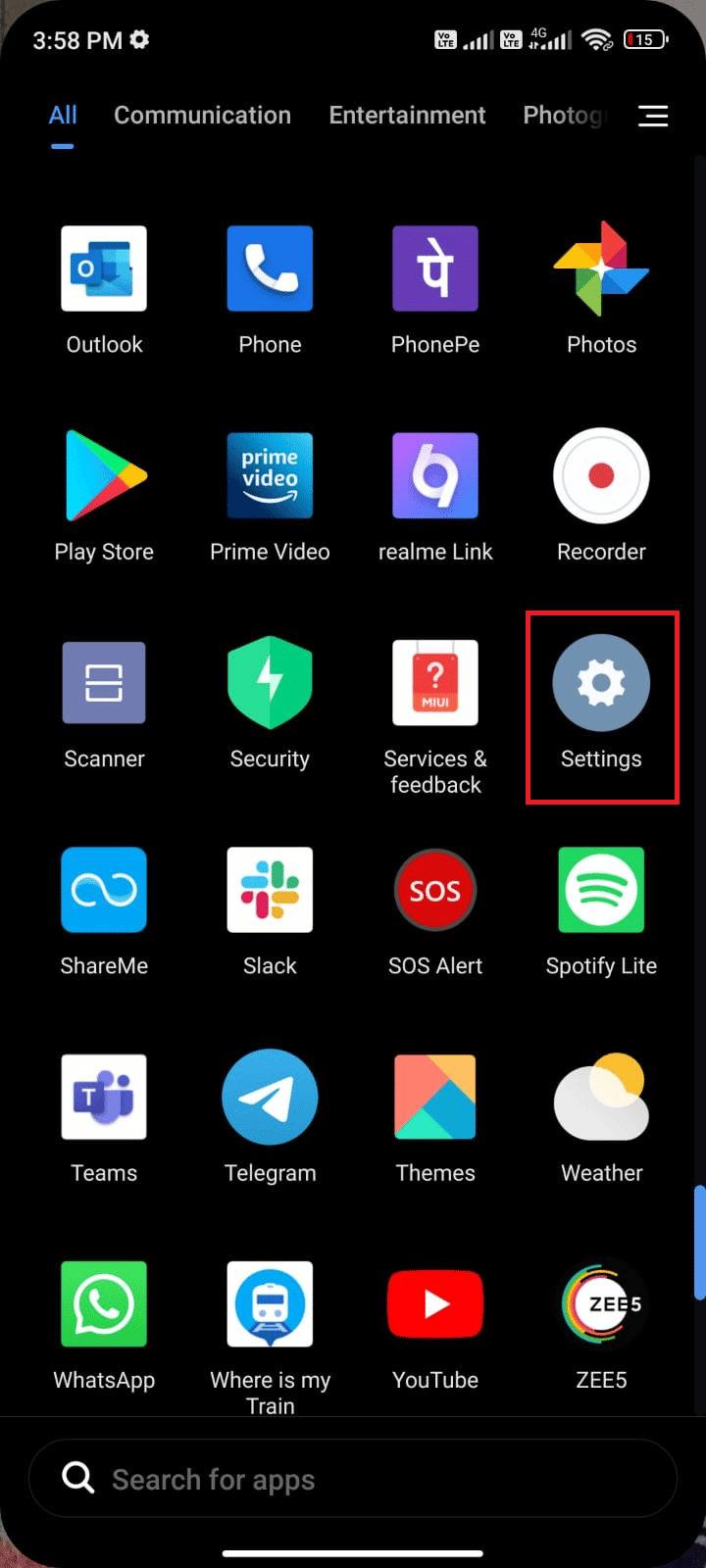
2. Тепер натисніть Програми.
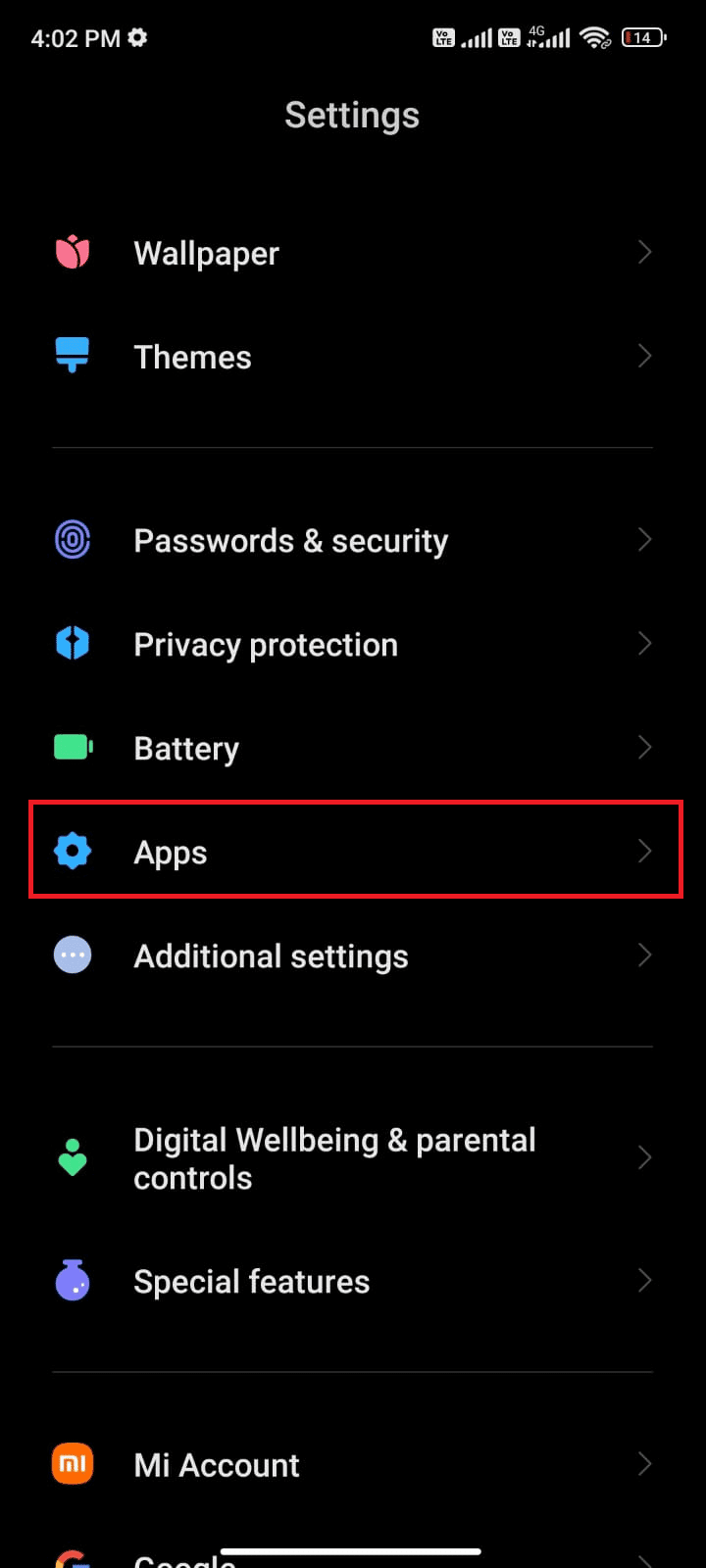
3. Натисніть Керування програмами > Pokémon Go, як показано.
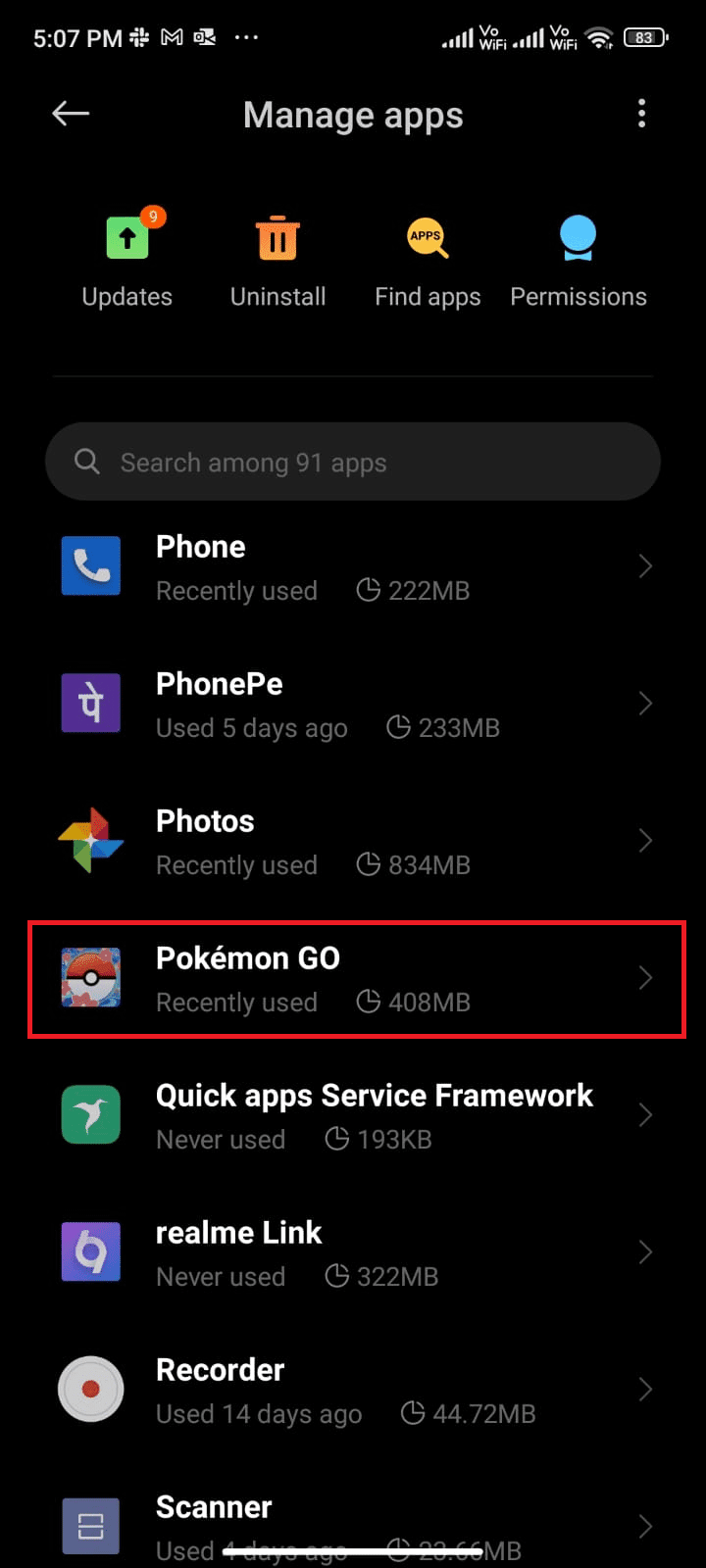
4. Торкніться Обмежене використання даних.
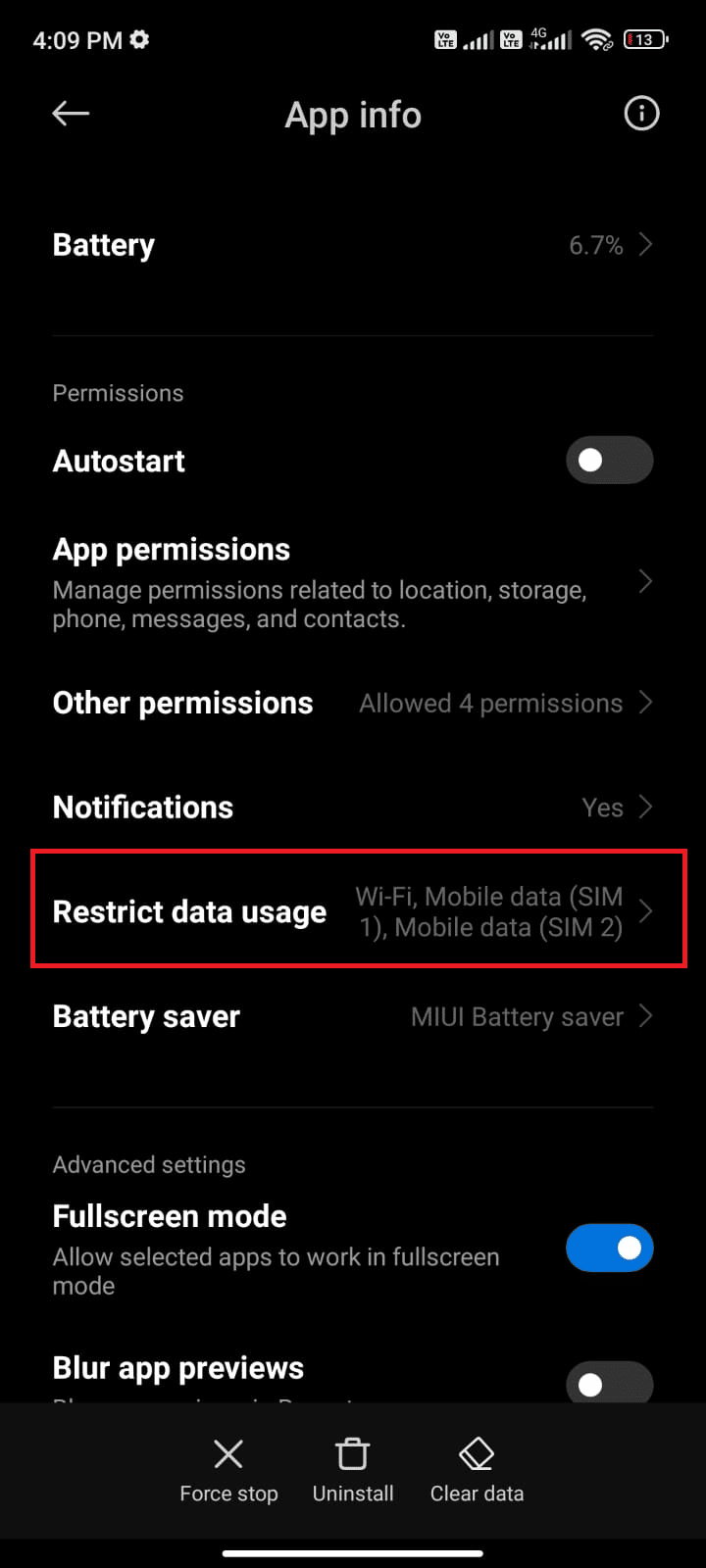
5. Тепер виберіть наступне та натисніть OK:
- Wi-Fi
- Мобільні дані (SIM 1)
-
Мобільні дані (SIM 2) (якщо є)
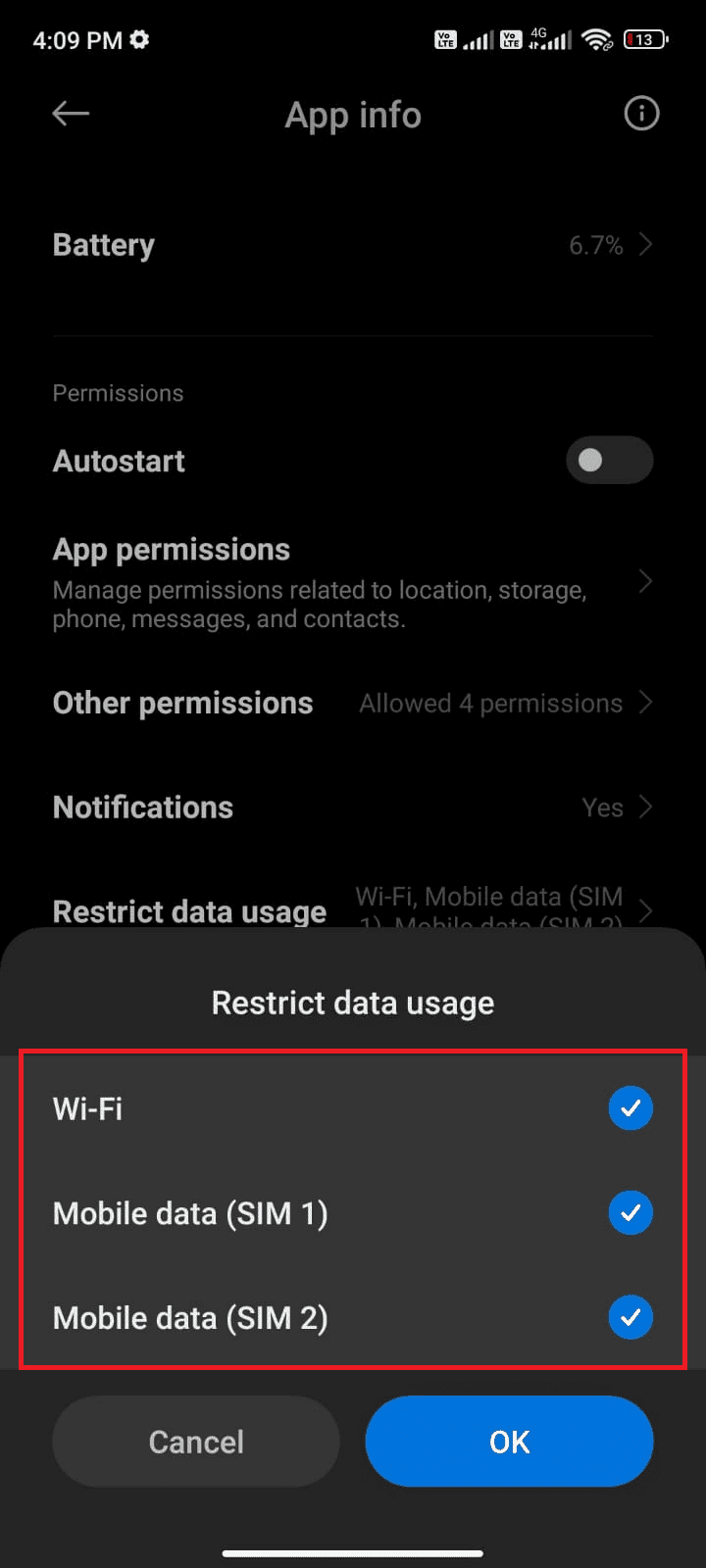
Тепер ваш Android надає повний доступ до мобільних даних, навіть коли він перебуває в режимі заощадження даних. Перевірте, чи можете ви вирішити цю проблему на Android, якщо вона викликана проблемами споживання фонових даних.
Спосіб 6: примусово вийти з Pokémon Go
Закриття програми повністю відрізняється від примусового закриття. Примусове закриття Pokémon Go закриє всі його фонові процеси, і наступного разу, коли ви відкриєте його, вам доведеться почати його з нуля. Погану роботу програми можна вирішити негайно, і нижче наведено кілька інструкцій, як примусово закрити програму Pokémon Go.
1. Запустіть програму Налаштування, як і раніше.
2. Тепер натисніть Програми.
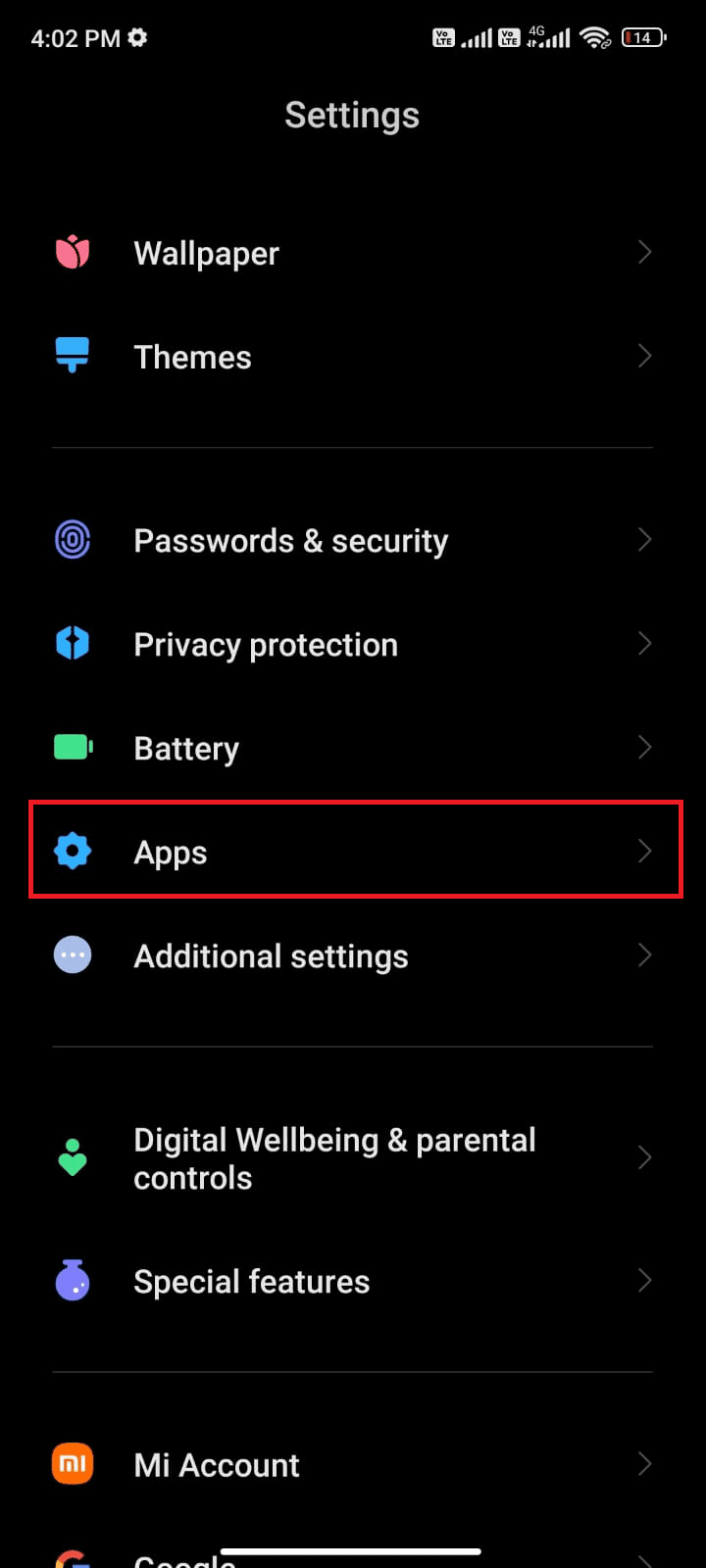
3. Натисніть Керувати програмами.
4. Потім торкніться опції Pokémon Go.
5. Торкніться опції Примусова зупинка у нижньому лівому куті екрана.
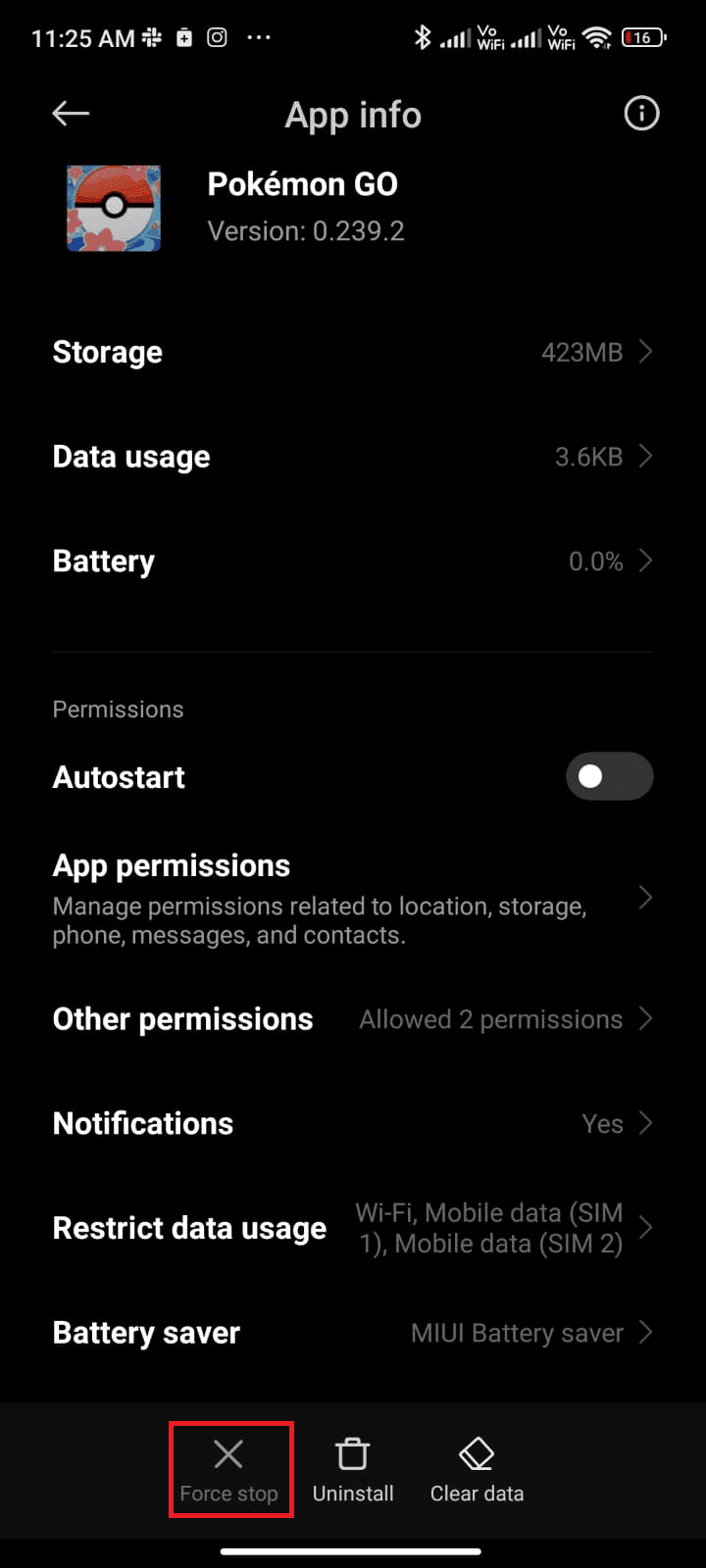
6. Нарешті, підтвердьте запит, натиснувши OK (якщо є).
Спосіб 7. Використовуйте часовий пояс постачальника мережі
Якщо ваш телефон Android вручну призначає часовий пояс, коли ви подорожуєте, можуть виникнути проблеми з синхронізацією даних про фізичну активність через різні часові пояси в різних місцях. Щоб усунути проблему з тим, що синхронізація пригод Pokémon Go не працювала, перейдіть до налаштувань автоматичного часового поясу в налаштуваннях дати та часу. В іншому випадку ви можете використовувати часовий пояс вашого постачальника послуг мережі. Це синхронізує ваш часовий пояс відповідно до географічного розташування, і, таким чином, ви можете не турбуватися про проблему.
1. Відкрийте програму Налаштування на телефоні.
2. Тепер прокрутіть екран налаштувань униз і натисніть Додаткові налаштування.
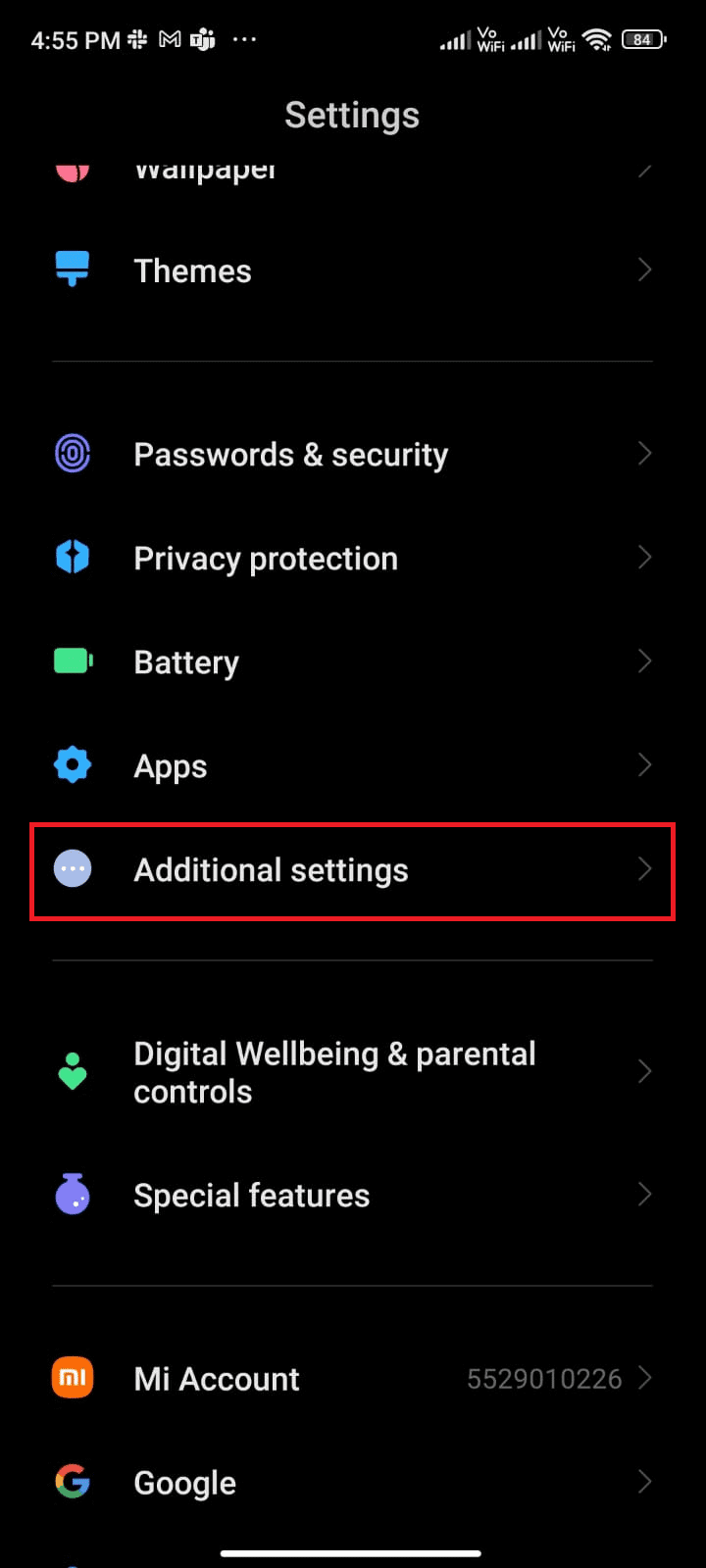
3. Потім натисніть опцію «Дата та час», як показано.
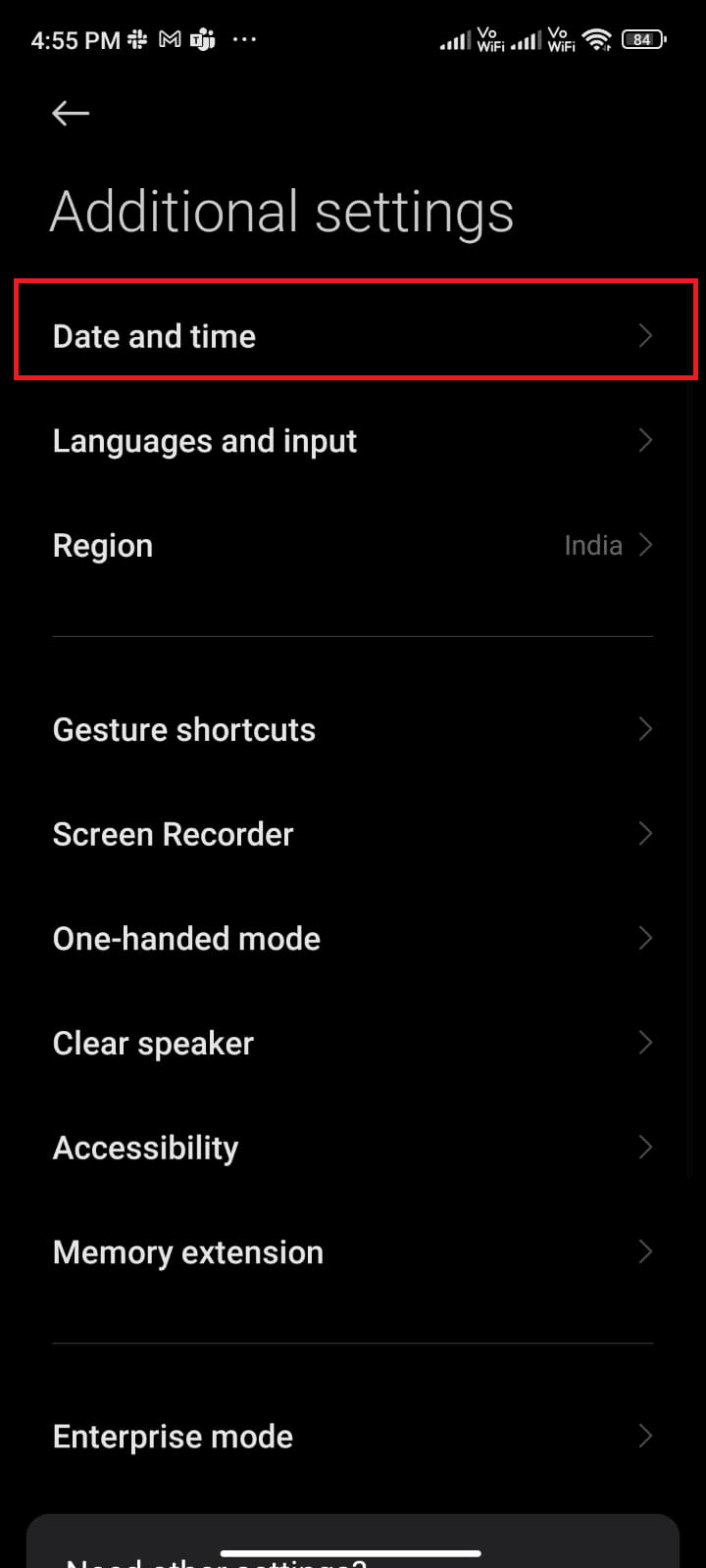
4. Увімкніть параметр Використовувати часовий пояс, наданий мережею.
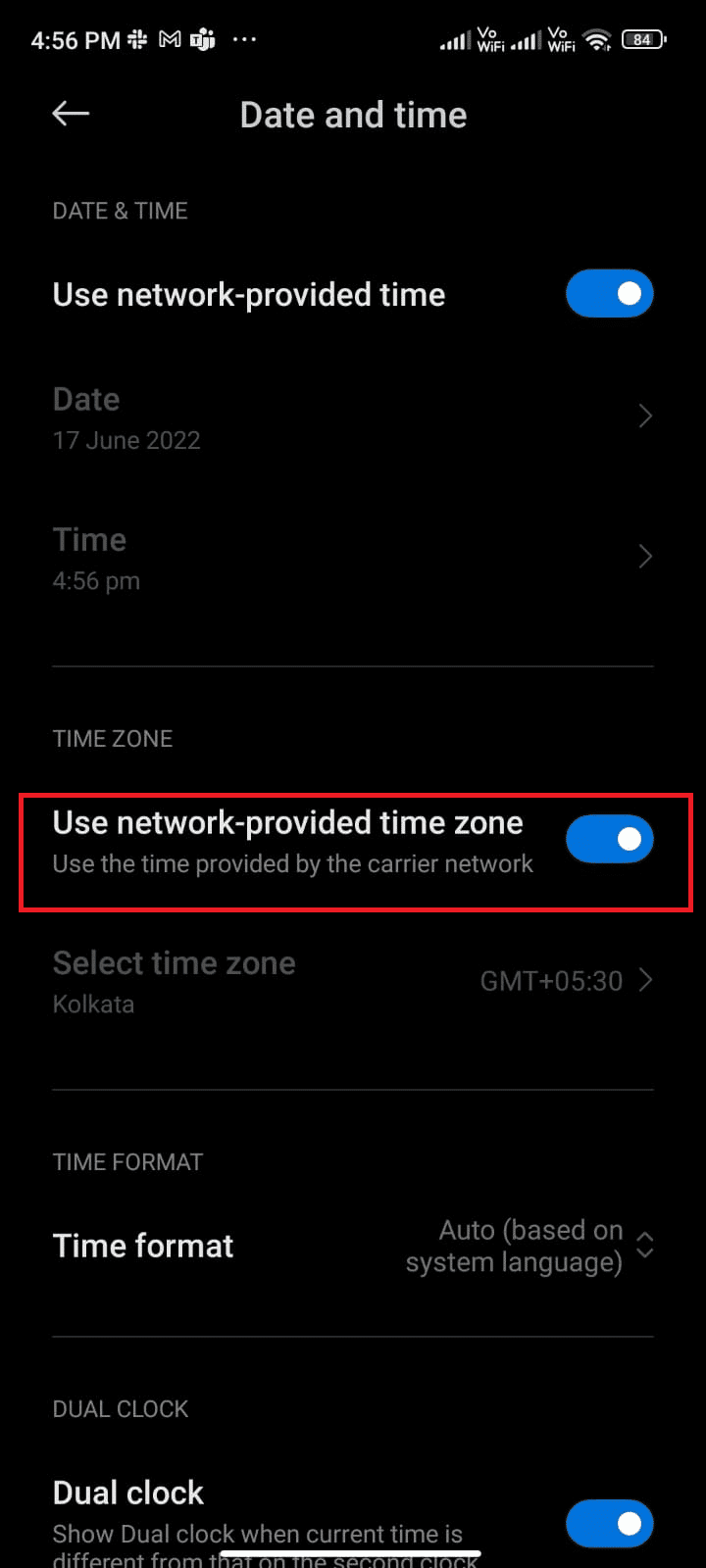
Спосіб 8. Увімкніть точність розташування Google
Ви повинні мати належний доступ до місцезнаходження для ваших програм Android, щоб без проблем використовувати програми на основі GPS. У деяких випадках перехід на точність розташування Google може допомогти вам вирішити проблему з непрацюючою синхронізацією Android. Ось кілька інструкцій, як зробити те ж саме.
1. Потягніть вниз панель сповіщень вашого Android.
2. Тепер переконайтеся, що Розташування ввімкнено, як показано.
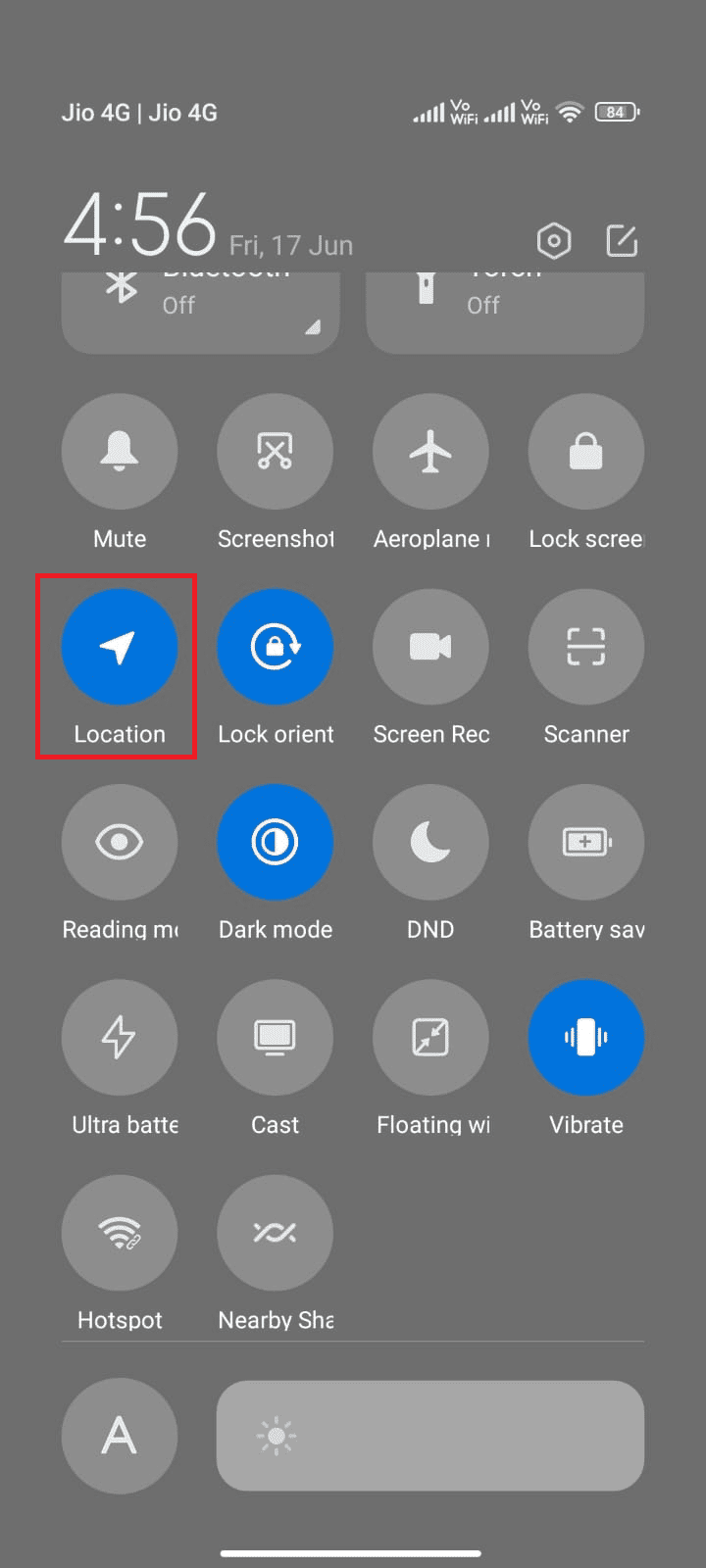
3. Потім натисніть і утримуйте піктограму Location, щоб відкрити меню налаштувань розташування.
4. Торкніться опції Google Location Accuracy.
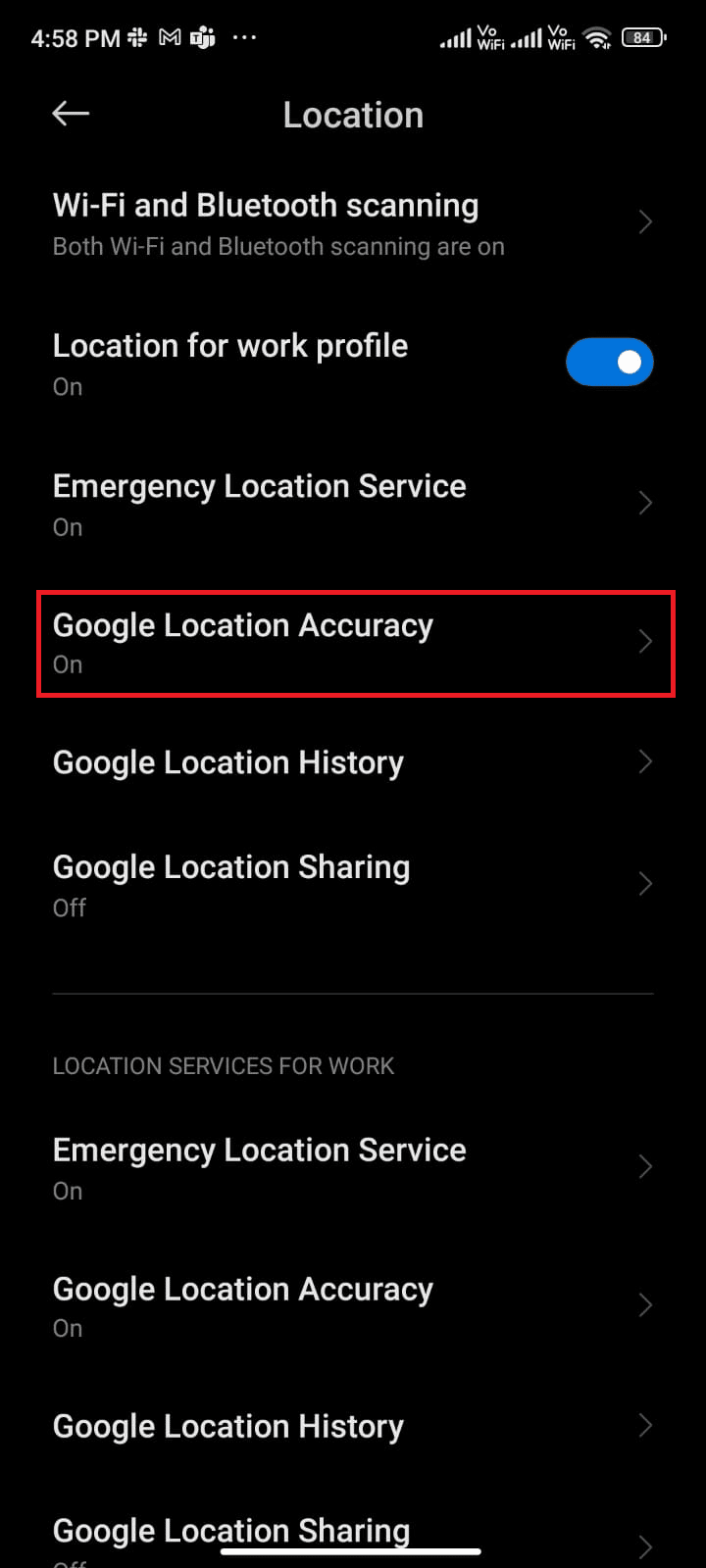
5. Тепер увімкніть параметр Поліпшити точність розташування, як показано.
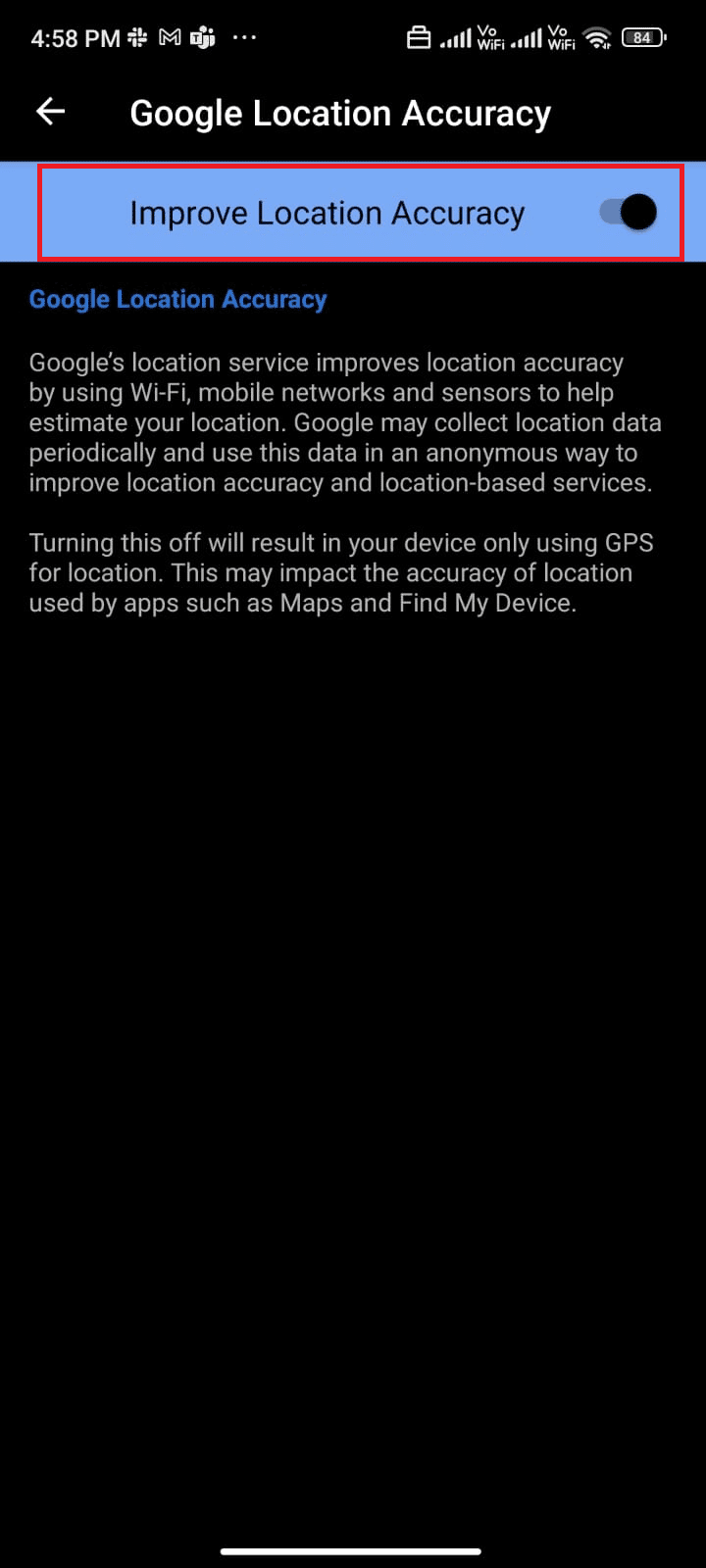
Після того, як ви ввімкнули точність визначення місцезнаходження на своєму мобільному пристрої Android, перевірте, чи не виправлена проблема з синхронізацією пригод, яка не працювала Pokémon Go.
Спосіб 9. Видалити кеш програми Pokémon Go
Щоб підтримувати швидкість ваших ігор на вашому Android, кеш зберігається як тимчасова пам’ять. Але ці старі дані з часом пошкоджені і можуть бути причиною того, що синхронізація пригод Pokémon Go не працює. Рекомендуємо час від часу (принаймні раз на 60 днів) очищати кеш програми, щоб уникнути будь-яких конфліктів, і ось кілька інструкцій, як зробити те саме.
1. Перейдіть на головний екран і торкніться програми Налаштування.
2. Тепер натисніть Програми.
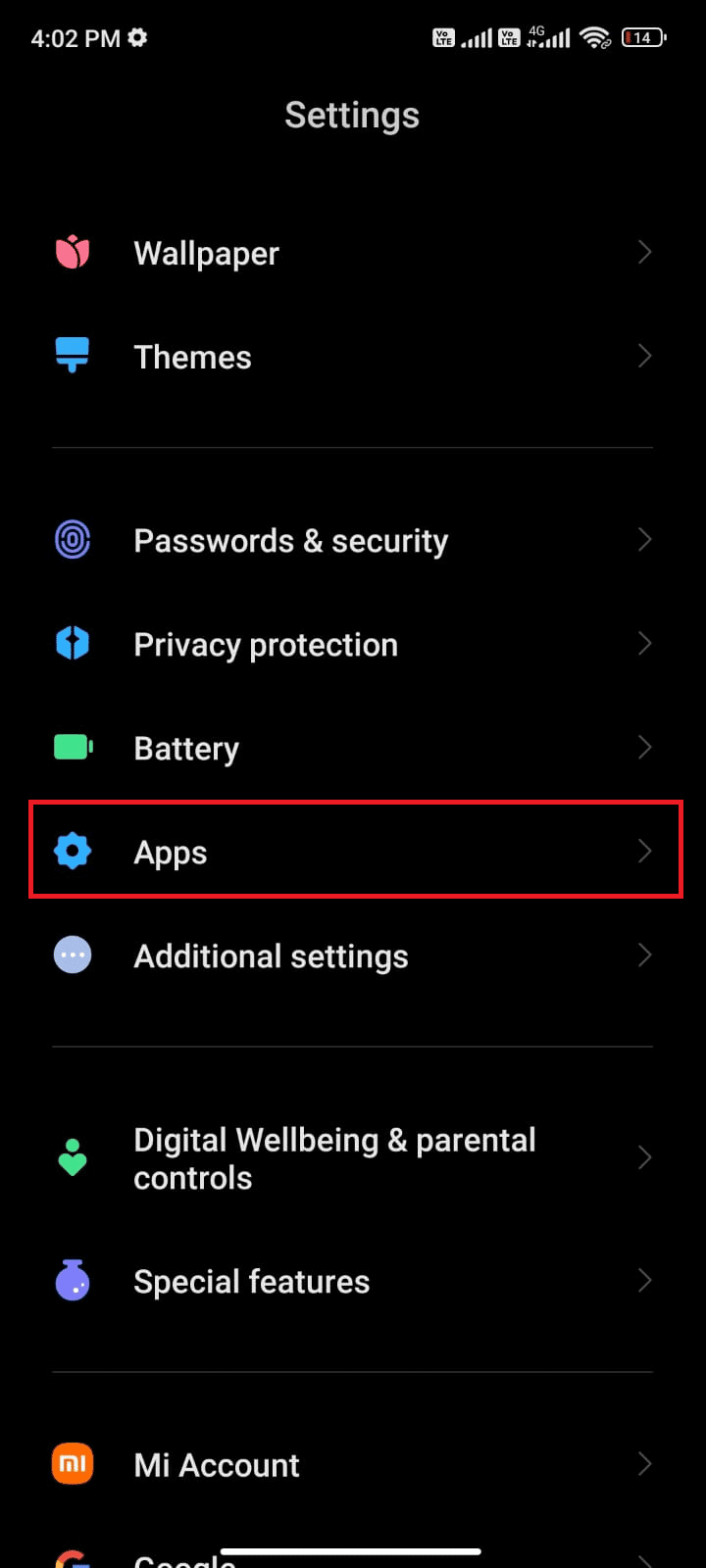
3. Потім натисніть Керування програмами > Pokémon GO, як показано.
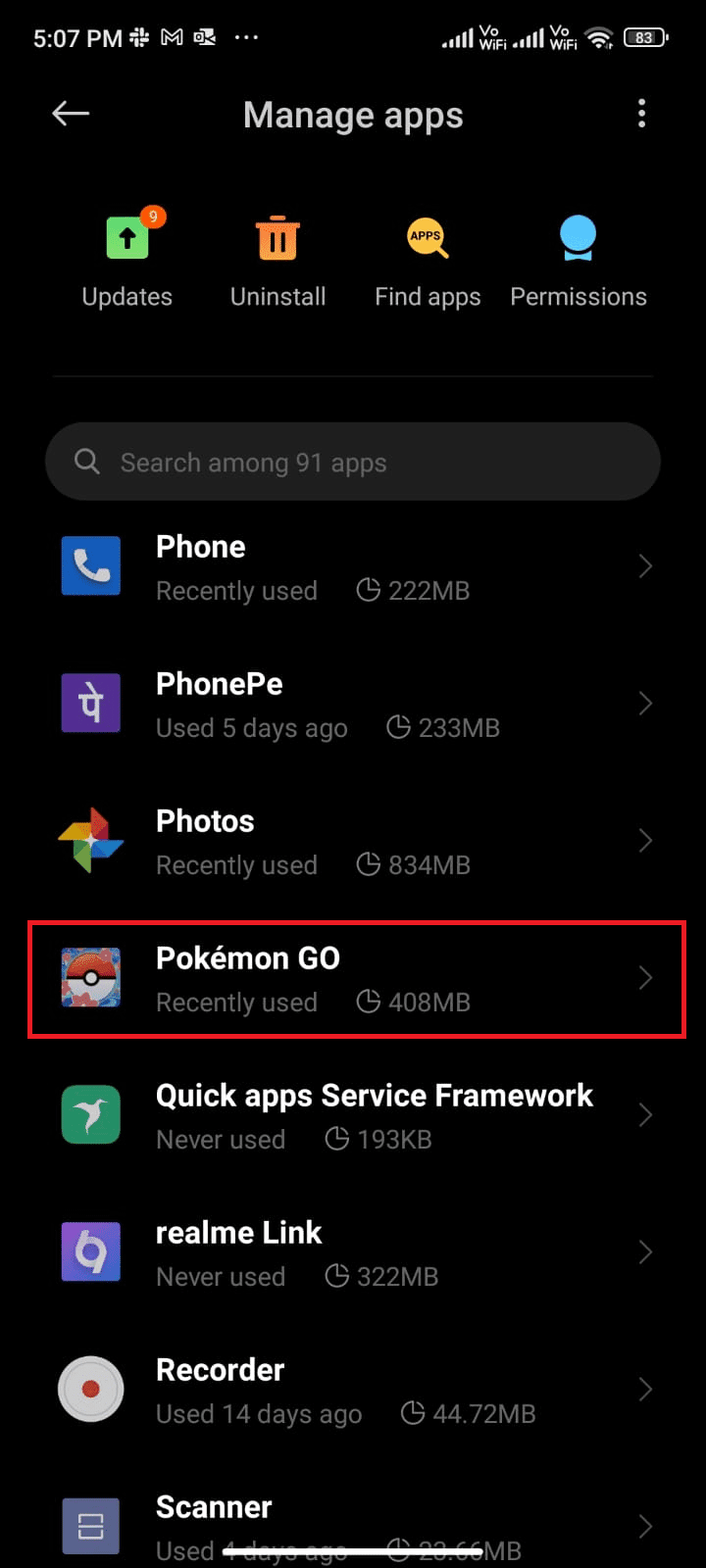
4. Торкніться опції Storage.
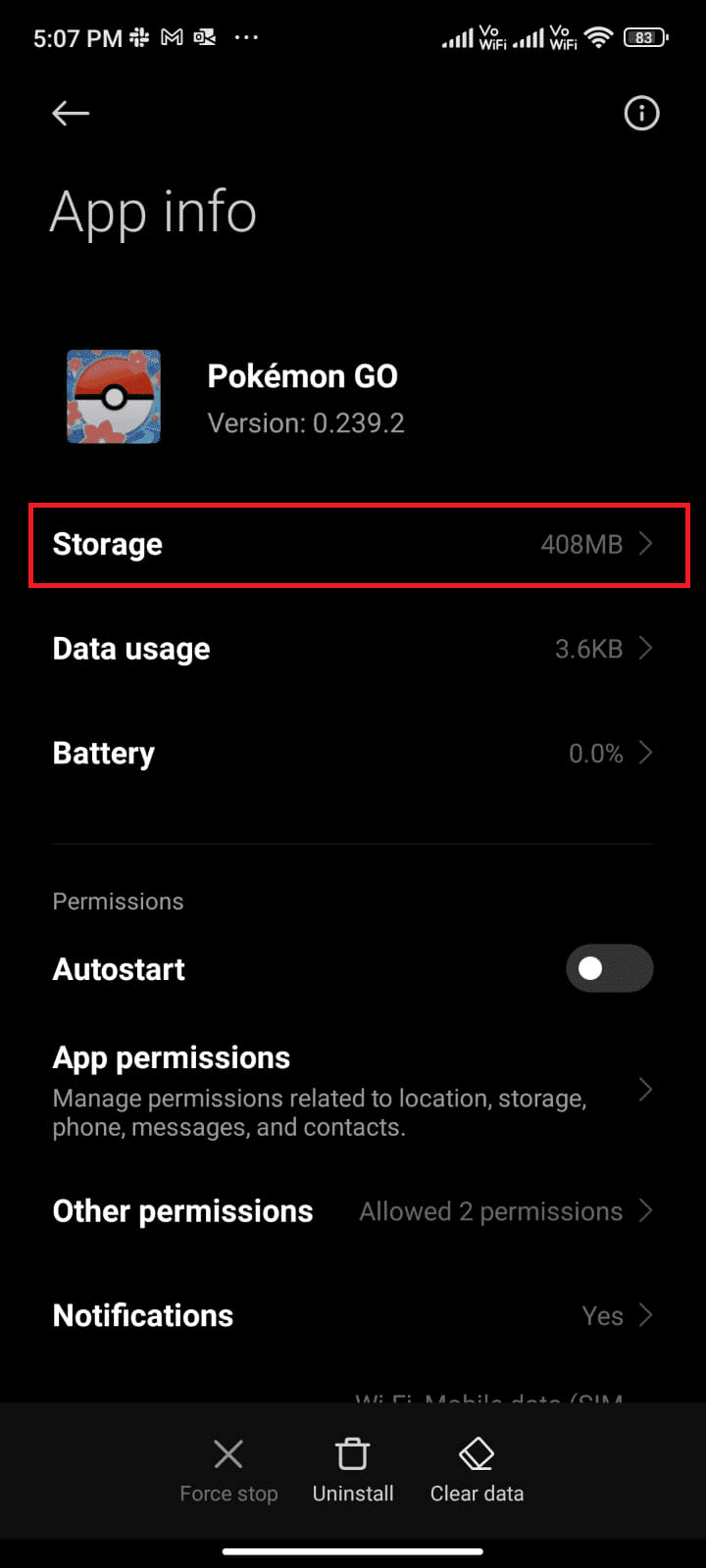
5. Торкніться опції Очистити кеш.
Примітка: Ви також можете натиснути Очистити всі дані, якщо хочете, щоб усі дані були видалені в Pokémon Go.
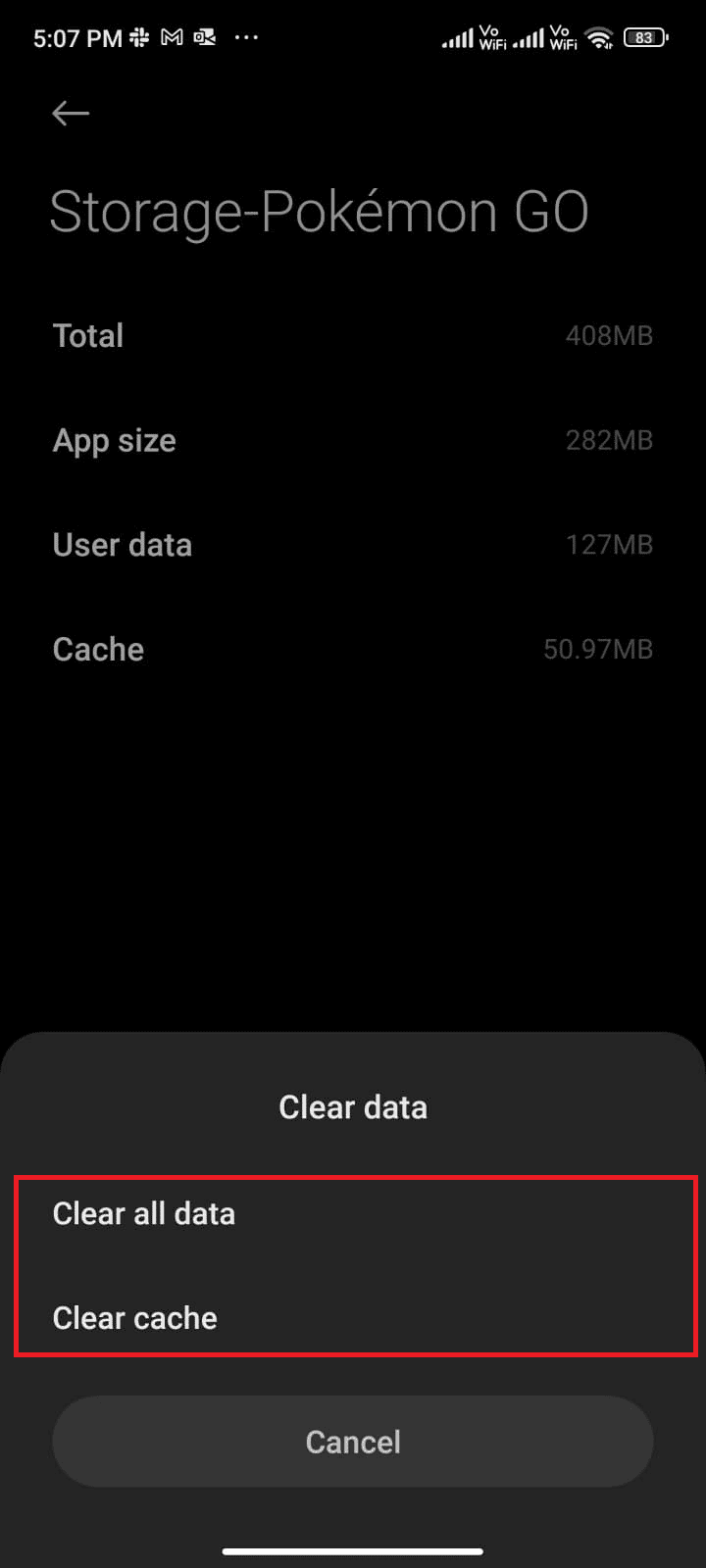
6. Нарешті, натисніть опцію Очистити дані, як показано.
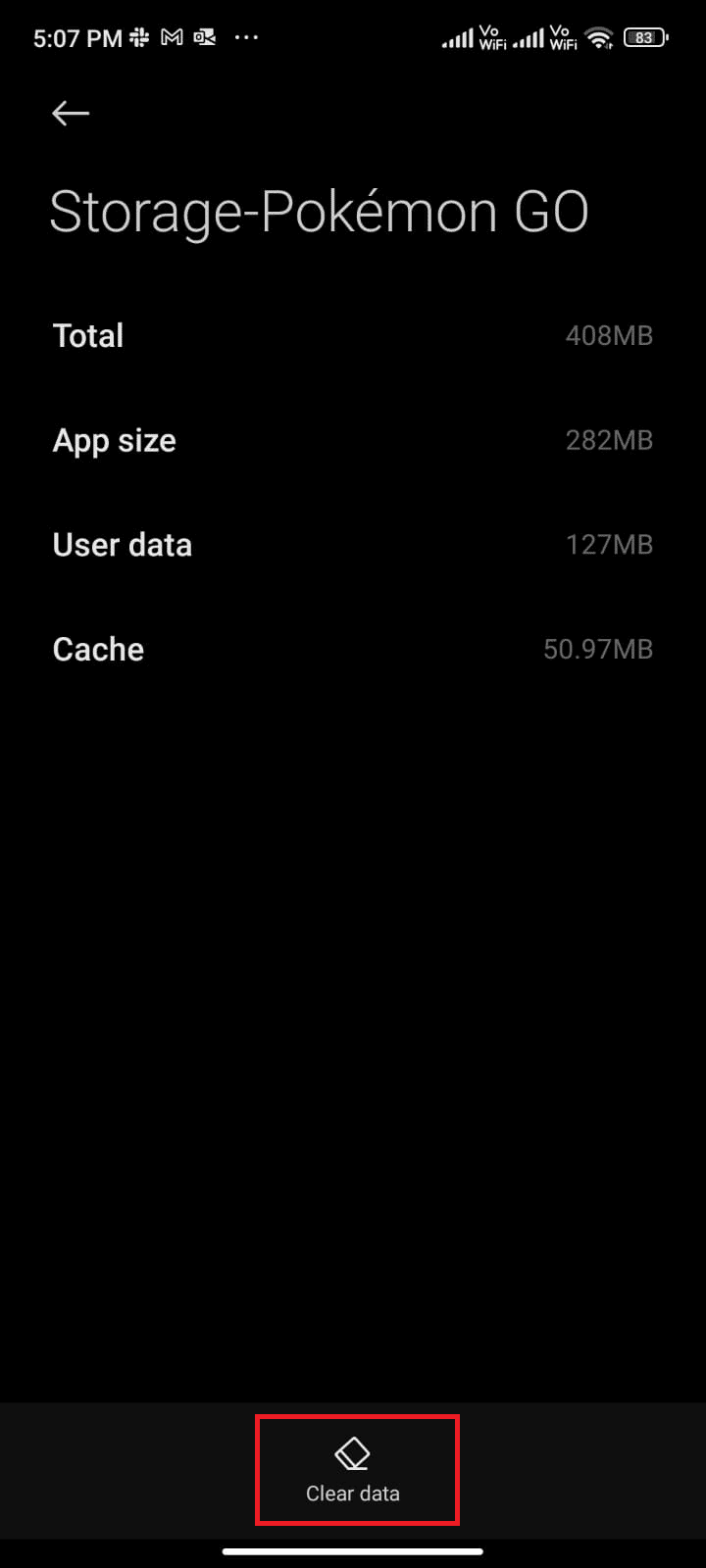
Спосіб 10: Оновіть додаток Pokémon Go
Pokémon Go слід регулярно оновлювати, щоб не відставати від нових технологій у програмі та підтримувати вашу програму без жодних помилок. Спробуйте оновити свою програму та перевірити, чи можете ви вирішити проблему з синхронізацією пригод, яка не працює Pokémon Go. Ось кілька інструкцій щодо оновлення Pokémon Go на вашому Android.
1. На головному екрані телефону торкніться програми Play Store.
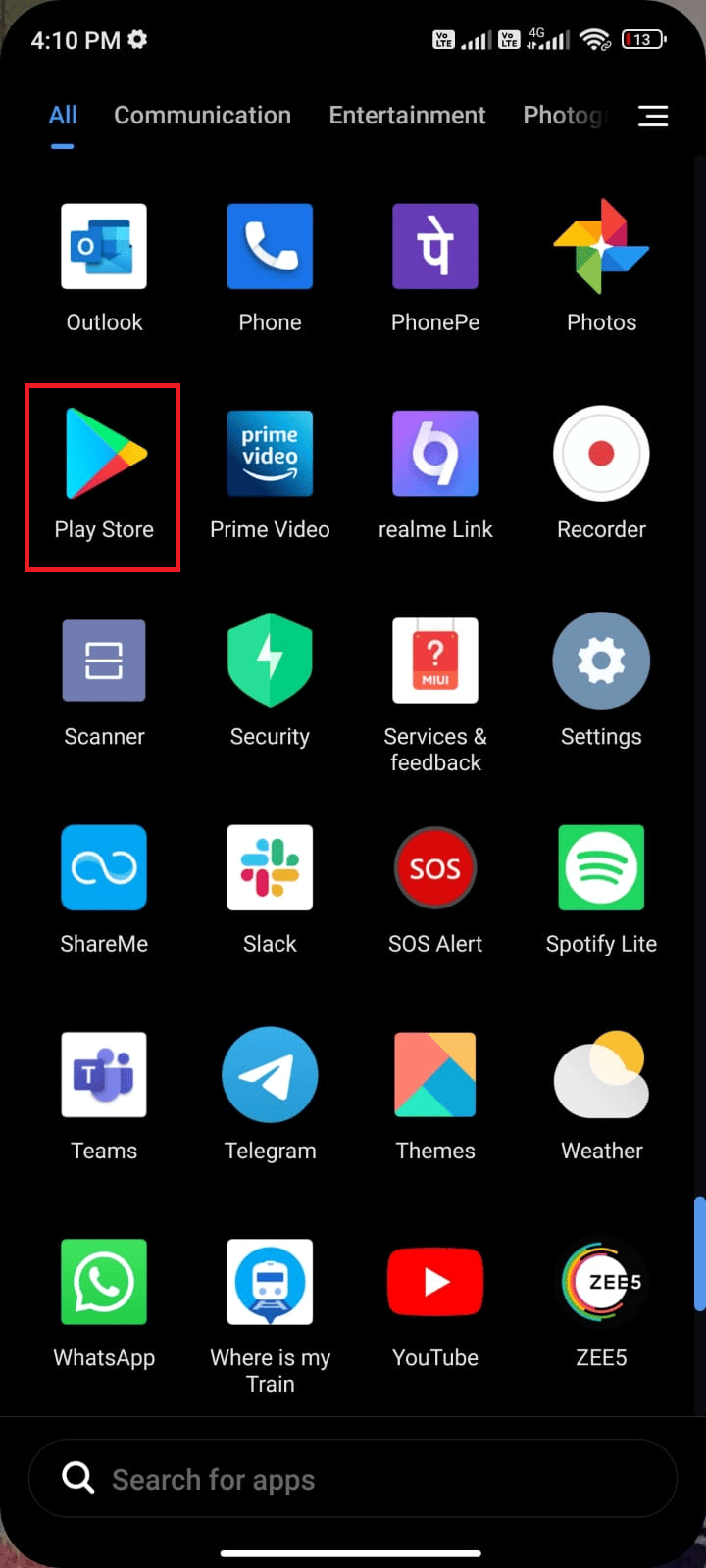
2. Знайдіть Pokémon Go, як показано.
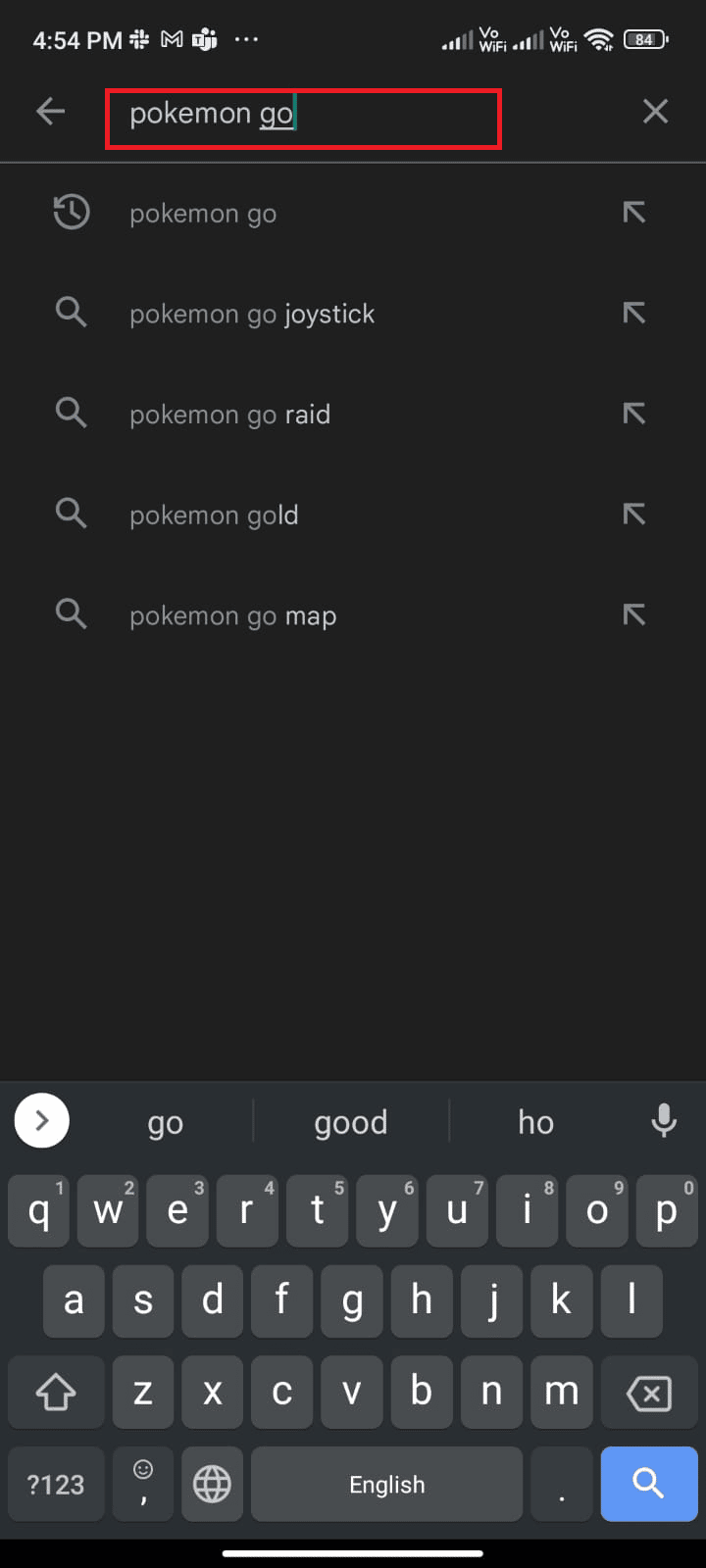
3А. Якщо оновлення доступне, торкніться параметра Оновити і дочекайтеся завершення процесу оновлення.
3B Якщо ваш додаток уже оновлено, ви побачите лише параметри «Відкрити» та «Видалити».
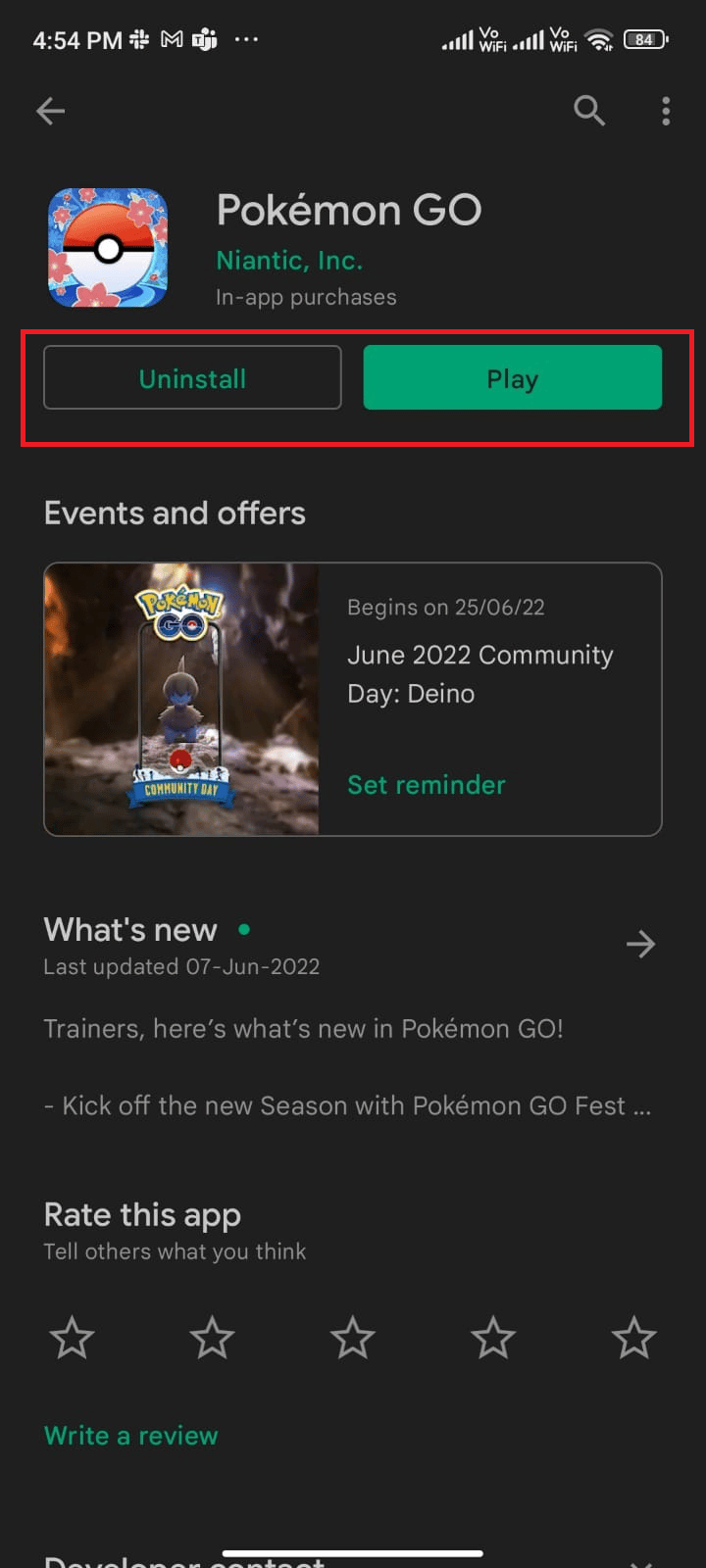
Спосіб 11: Оновіть ОС Android
Ви можете виправити проблему з непрацюючою синхронізацією Pokémon Go Adventure, оновивши свій пристрій Android. Ваш телефон Android автоматично оновиться за допомогою мобільних даних або підключеної мережі Wi-Fi. Щоб виправити всі ігрові проблеми, помилки та помилки на вашому пристрої Android, вам потрібно оновити свій Android, як описано в нашому посібнику, 3 способи перевірити наявність оновлень на телефоні Android.
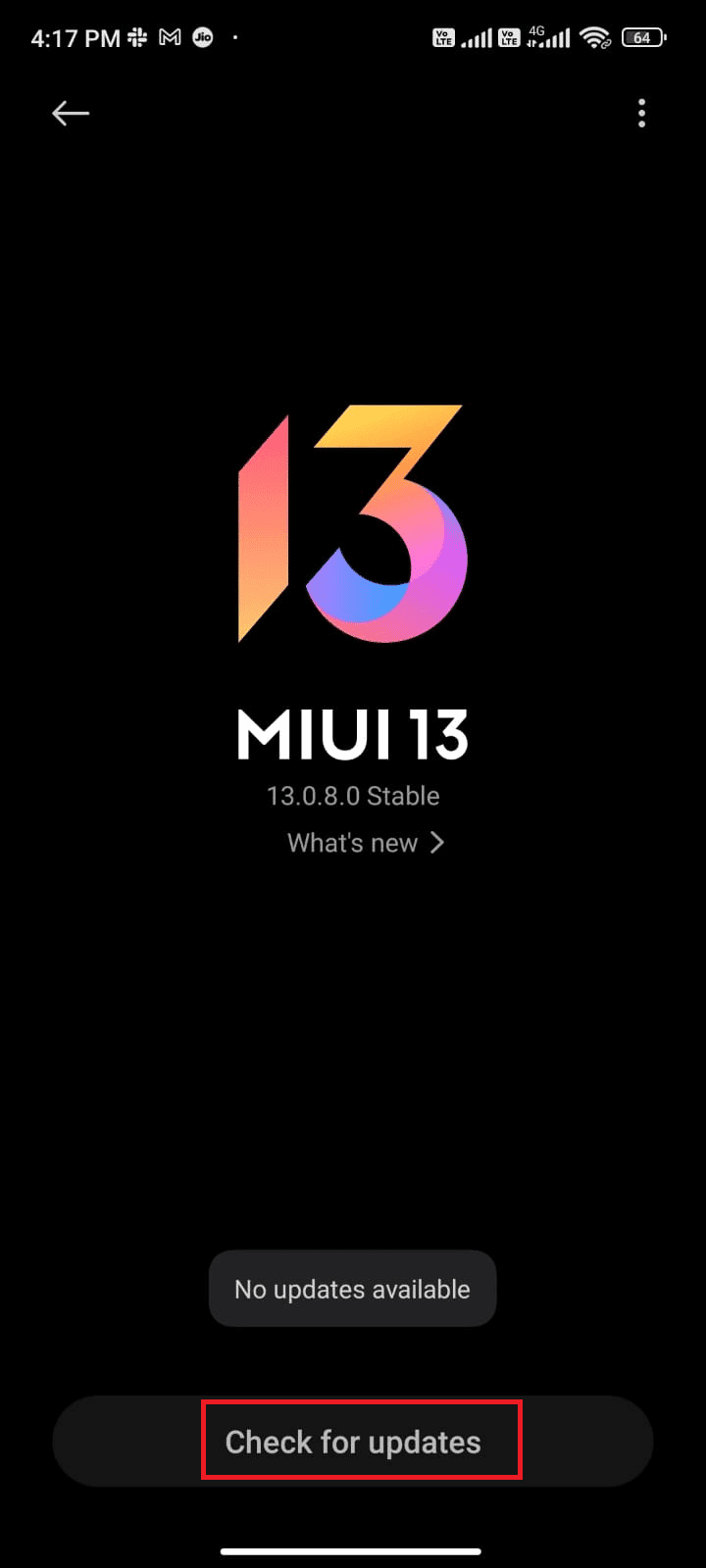
Спосіб 12. Повторно зв’яжіть Google Fit і Pokémon Go
Якщо виникли проблеми з синхронізацією між Google Fit і Pokémon Go, ви можете зіткнутися з проблемою синхронізації пригод Pokémon Go. З іншого боку, ви можете використовувати кілька облікових записів для Google Fit і Pokémon Go. У цьому випадку вам доведеться повторно зв’язати ці програми, як описано нижче.
1. Закрийте всі програми на пристрої Android і торкніться програми Google Fit на панелі програм, щоб запустити її.
2. Тепер торкніться значка профілю у нижньому правому куті екрана, як показано.
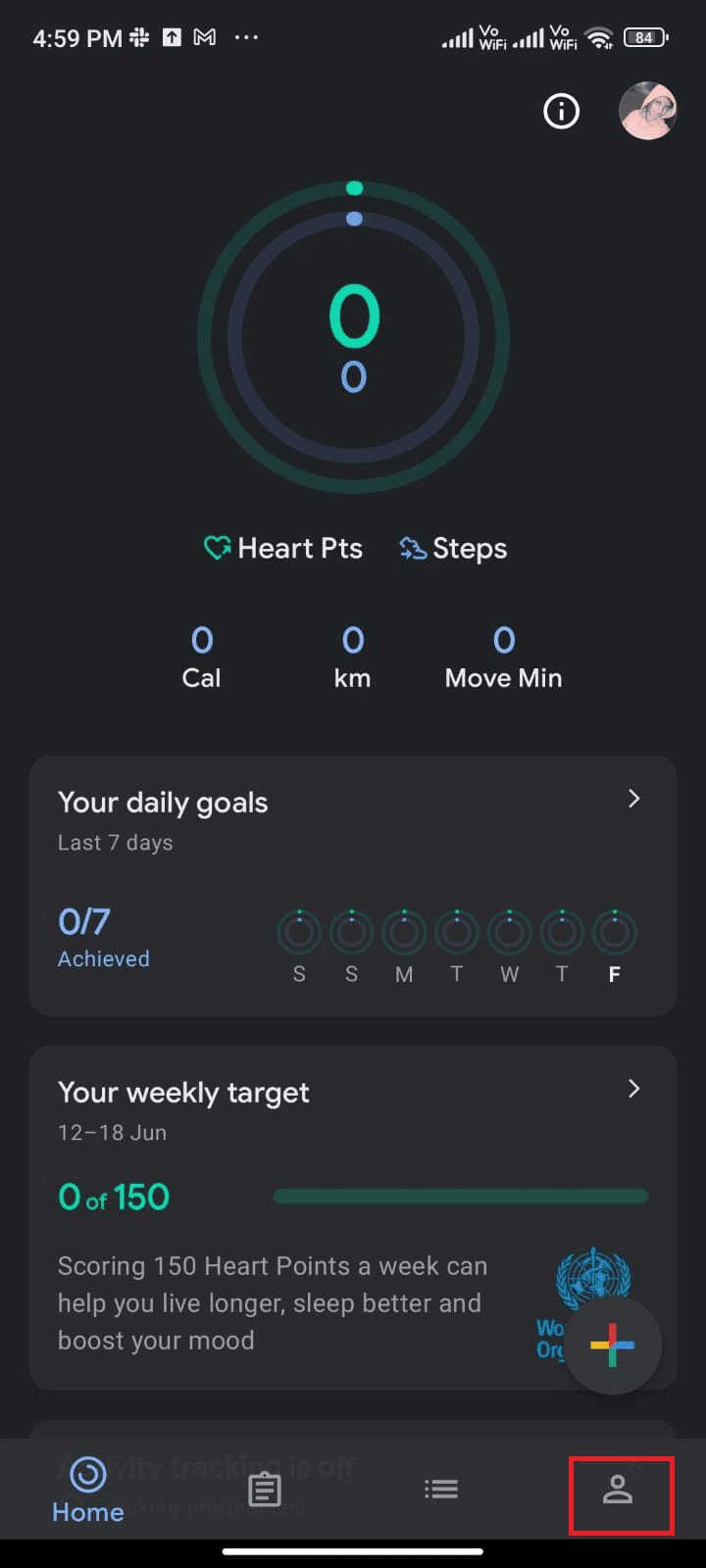
3. Потім торкніться значка налаштувань шестерні.
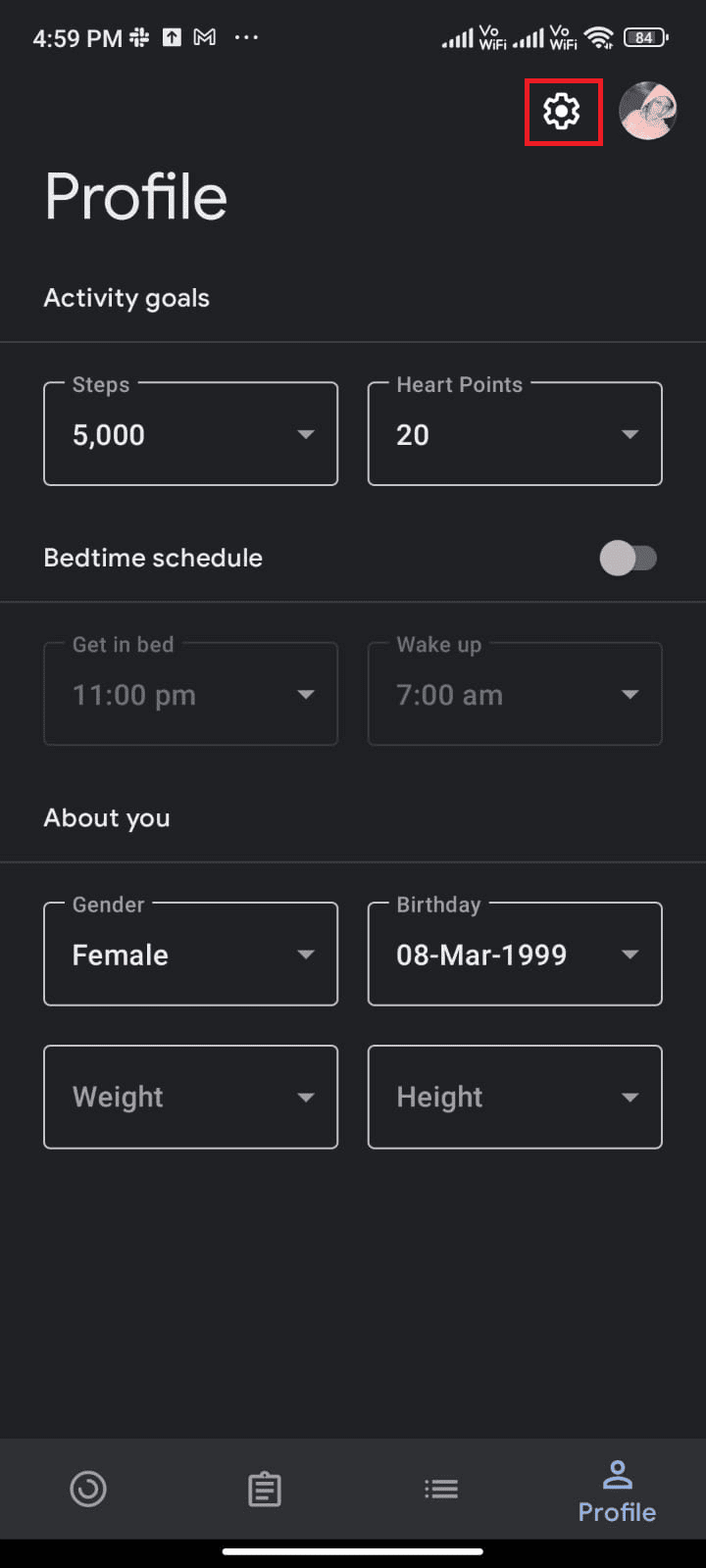
4. Натисніть Керування підключеними програмами.
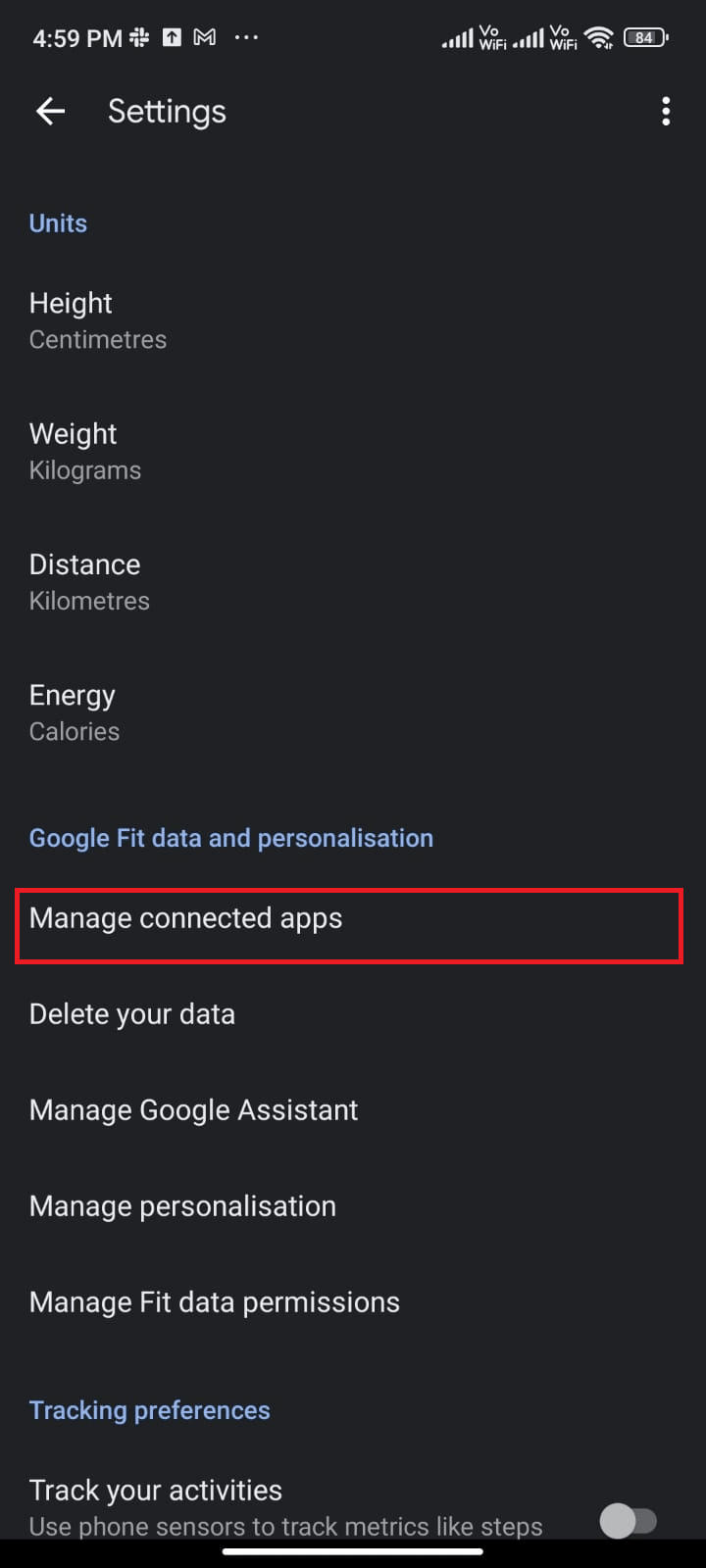
5. Прокрутіть униз до наступного екрана та натисніть ВИДАЛИТИ ДОСТУП, що відповідає Pokémon Go, як показано.
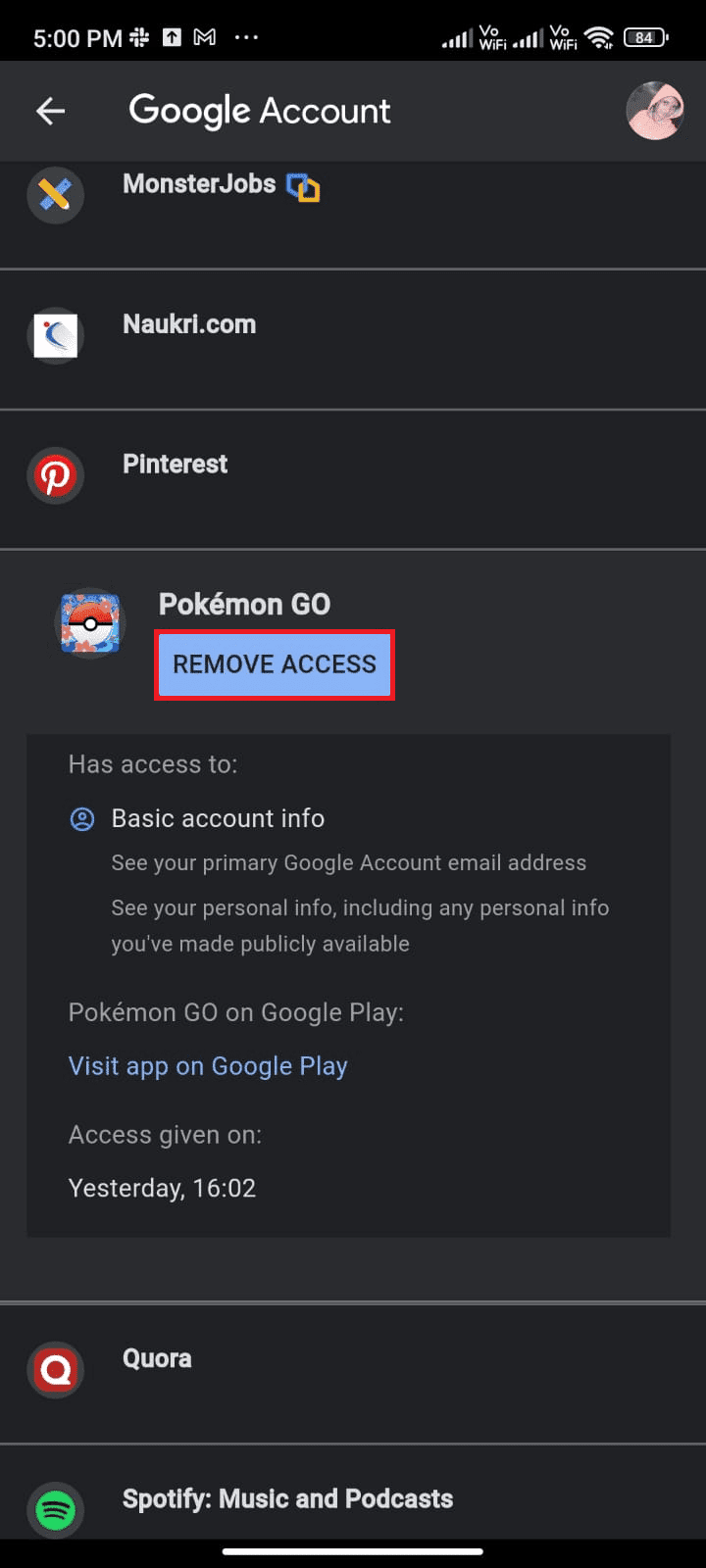
6. На наступному екрані підтвердьте запит, натиснувши OK, як показано.
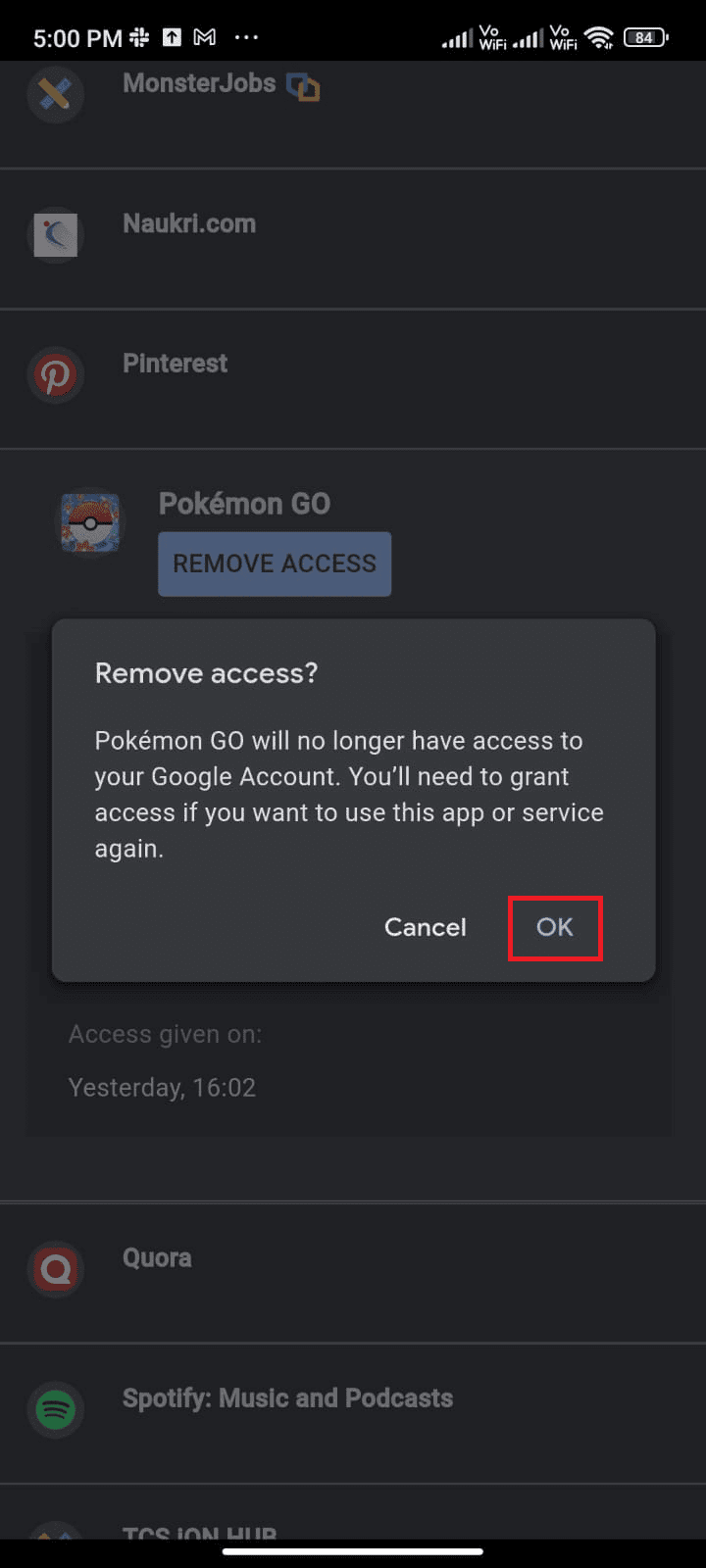
7. Закрийте програму Google Fit і зачекайте деякий час або перезапустіть Android.
8. Тепер запустіть Pokémon Go і торкніться значка Home, як показано.
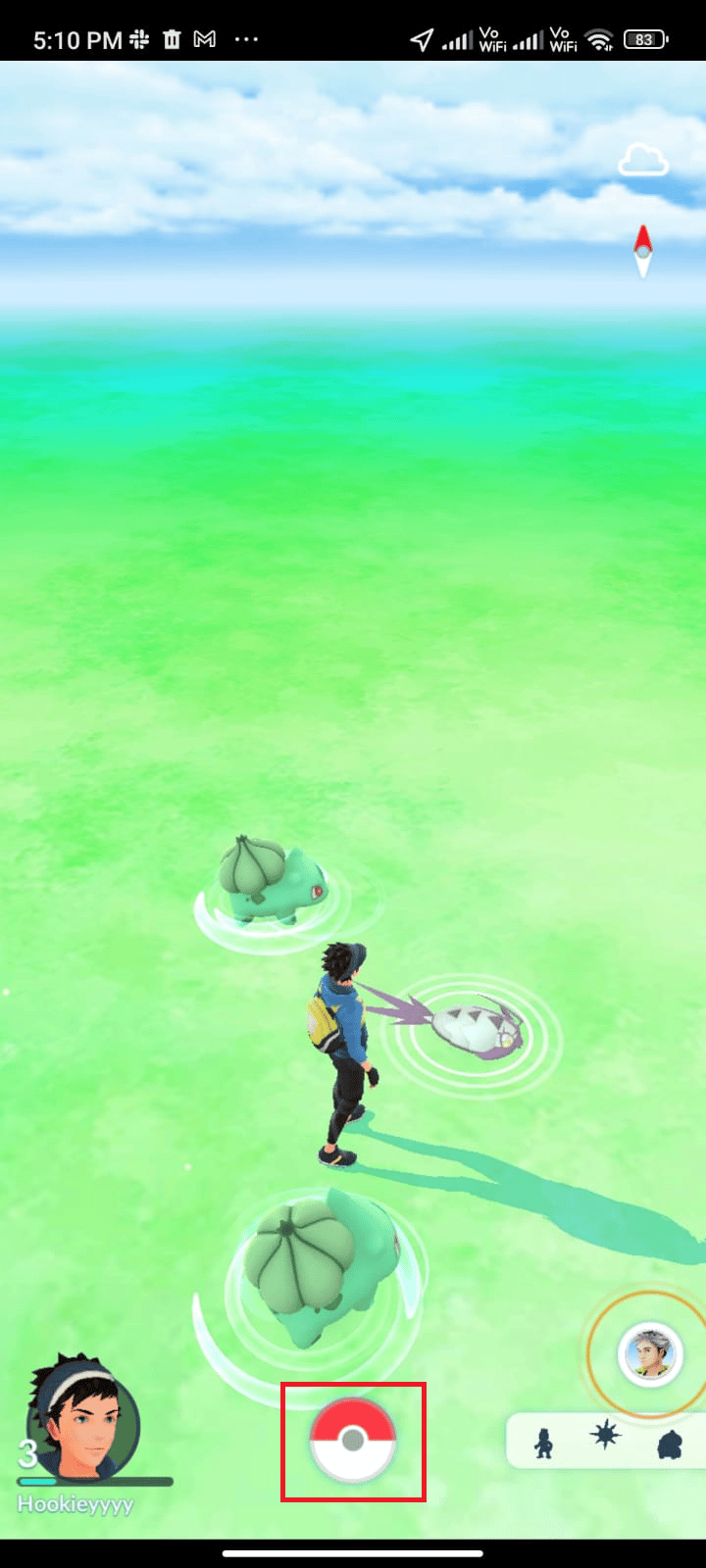
9. Натисніть НАЛАШТУВАННЯ.
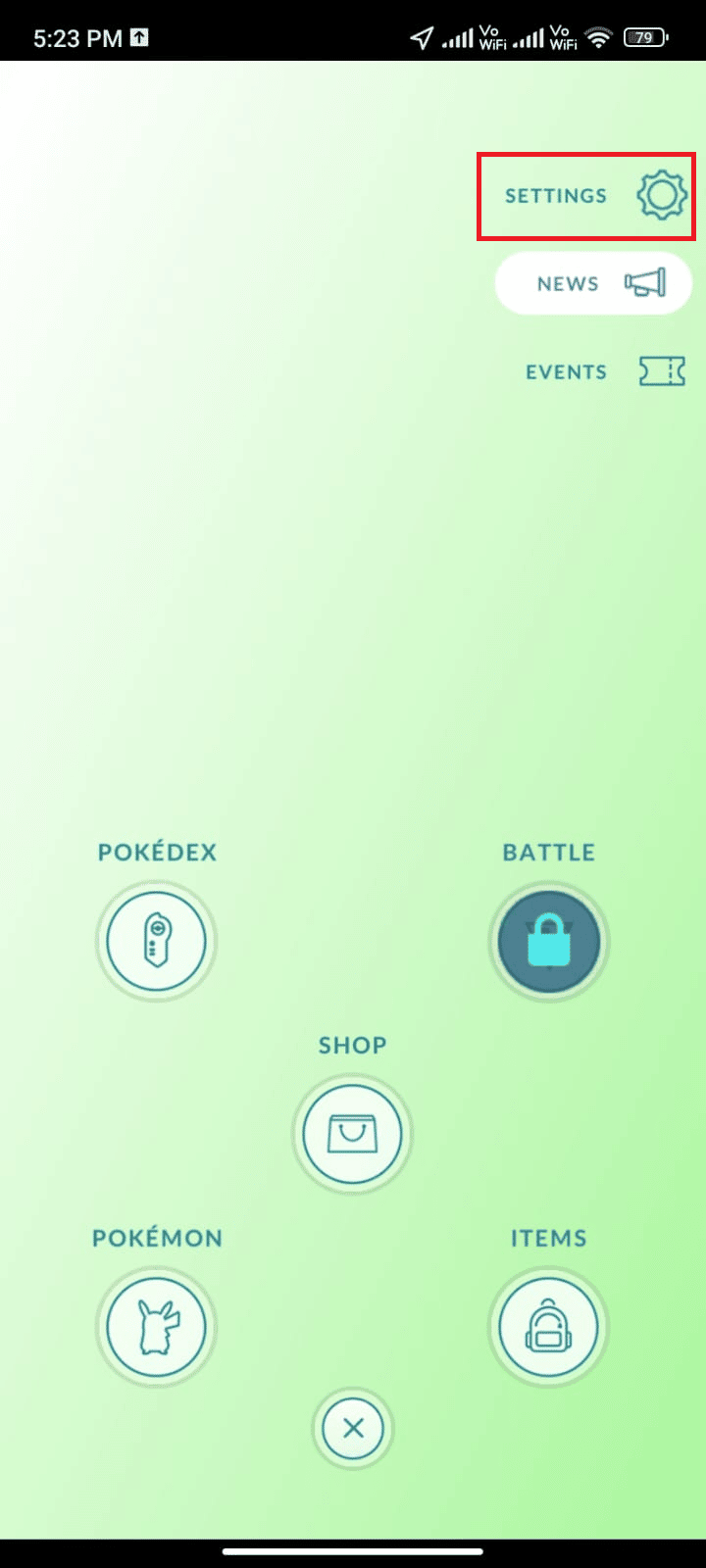
10. Увімкніть Adventure Sync та увімкніть її. Підтвердьте запит, натиснувши Увімкнути!
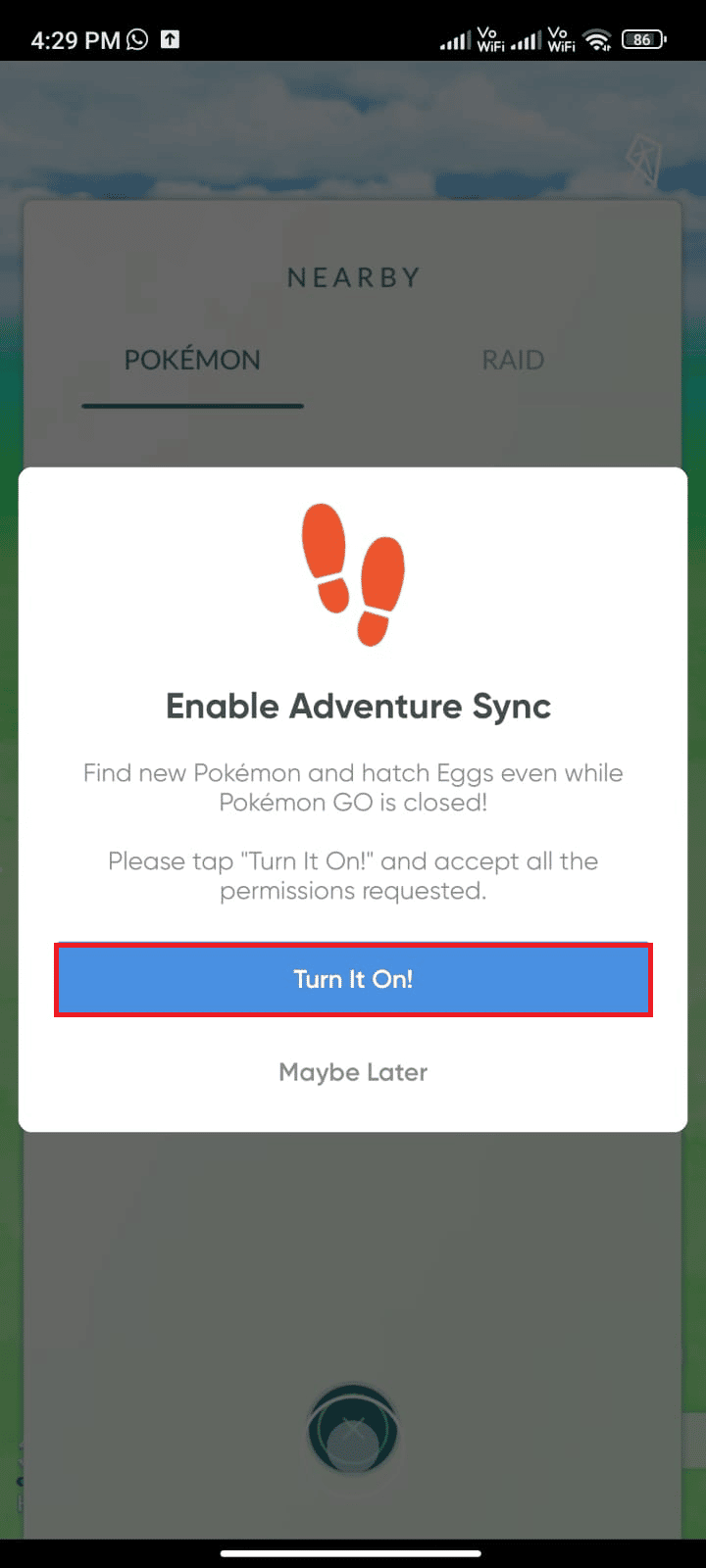
11. Якщо вам буде запропоновано синхронізувати Adventure Sync і Google Fit, підтвердьте те саме та перевірте, чи ви усунули обговорювану проблему.
Спосіб 13. Змініть дозволи Pokémon Go і Google Fit
Якщо ви не надали відповідних дозволів для Pokémon Go і програми здоров’я (Google Fit або Apple Health), ви зіткнетеся з проблемою синхронізації пригод, яка не працює Pokémon Go. Радимо змінити дозволи Pokémon Go, як описано нижче.
1. Відкрийте програму Налаштування на телефоні.
2. Натисніть Програми > Керувати програмами.
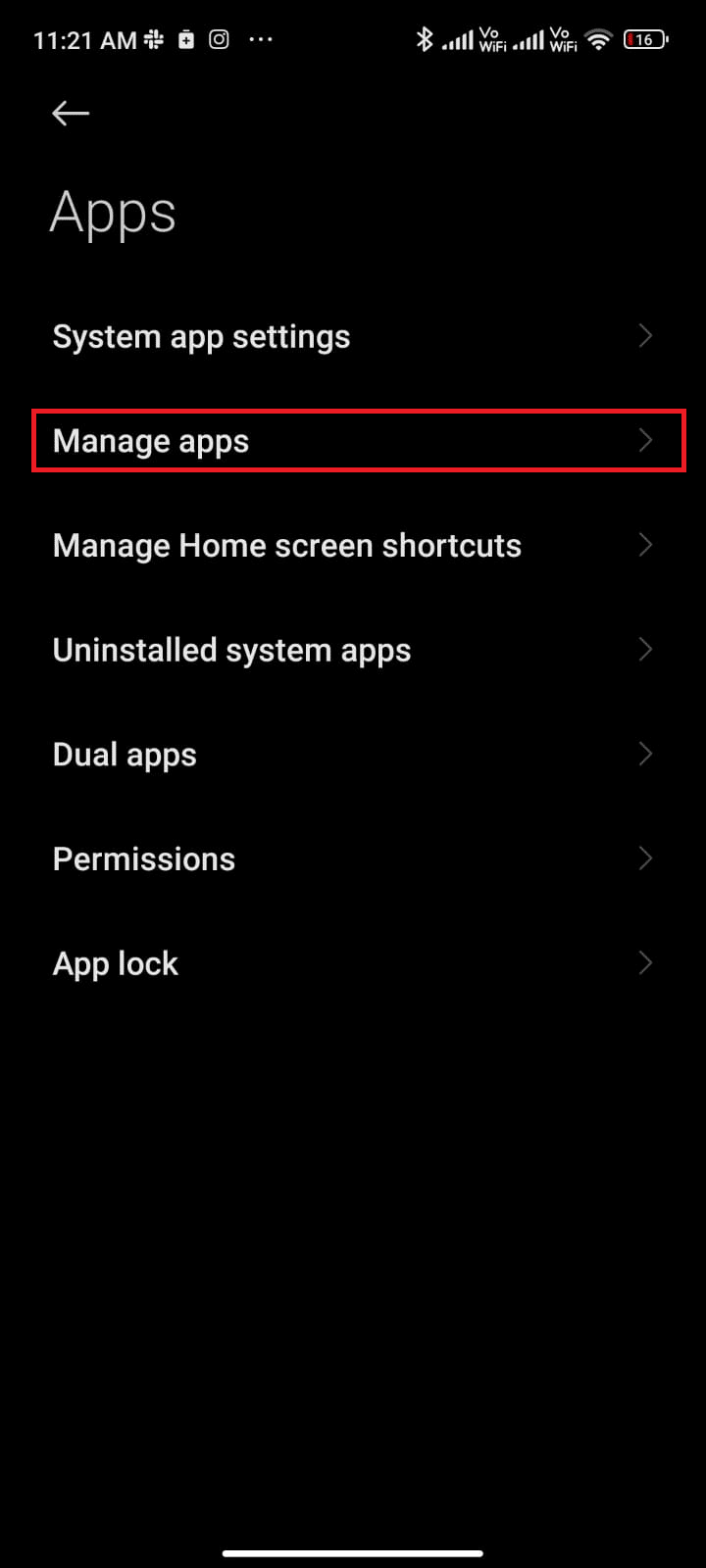
3. Тепер прокрутіть униз і натисніть Pokémon GO.
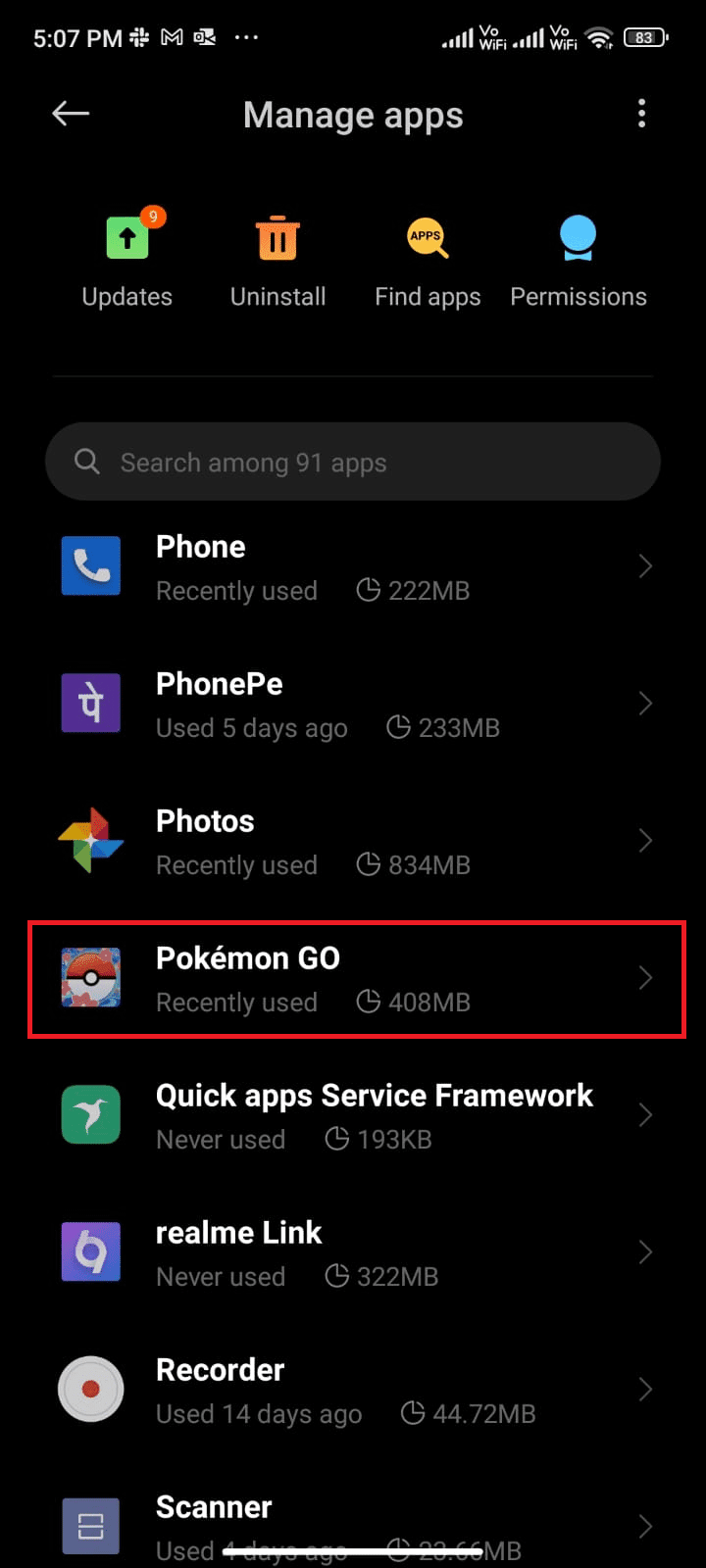
4. Натисніть на Дозволи програми, як показано.
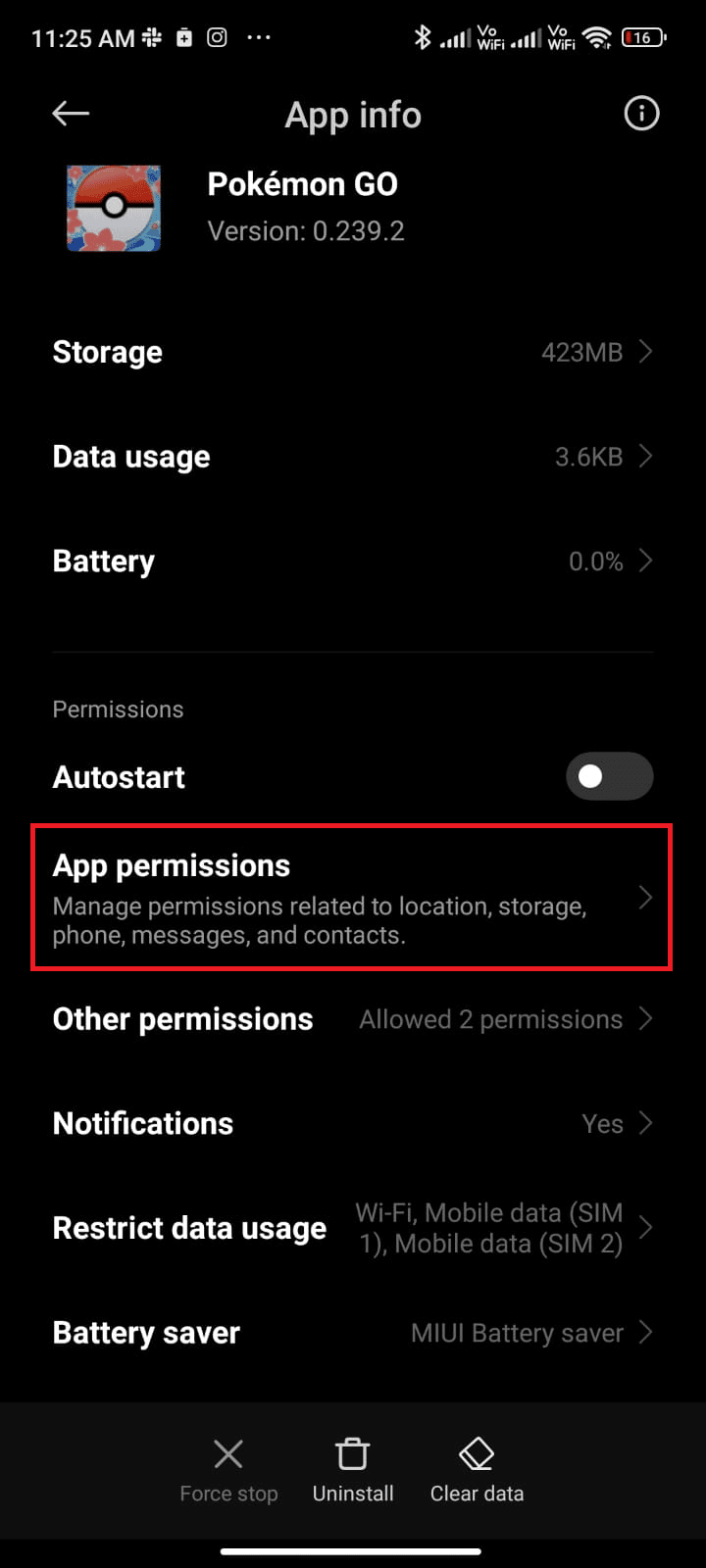
5. У розділі НЕ ДОЗВОЛЕНО торкніться дозволів, які заборонені або вимкнені.
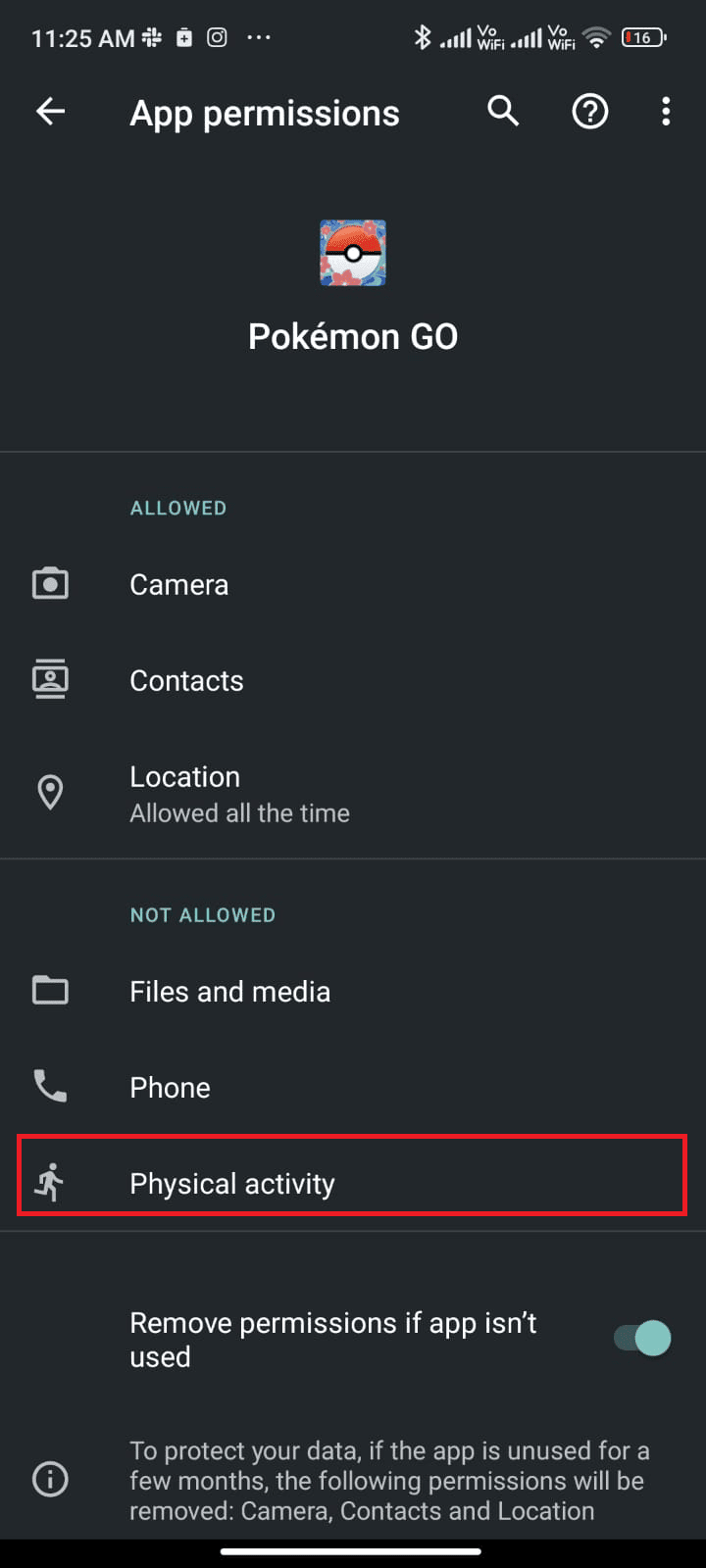
6. Увімкніть дозволи для відповідних налаштувань, натиснувши Дозволити, як показано.
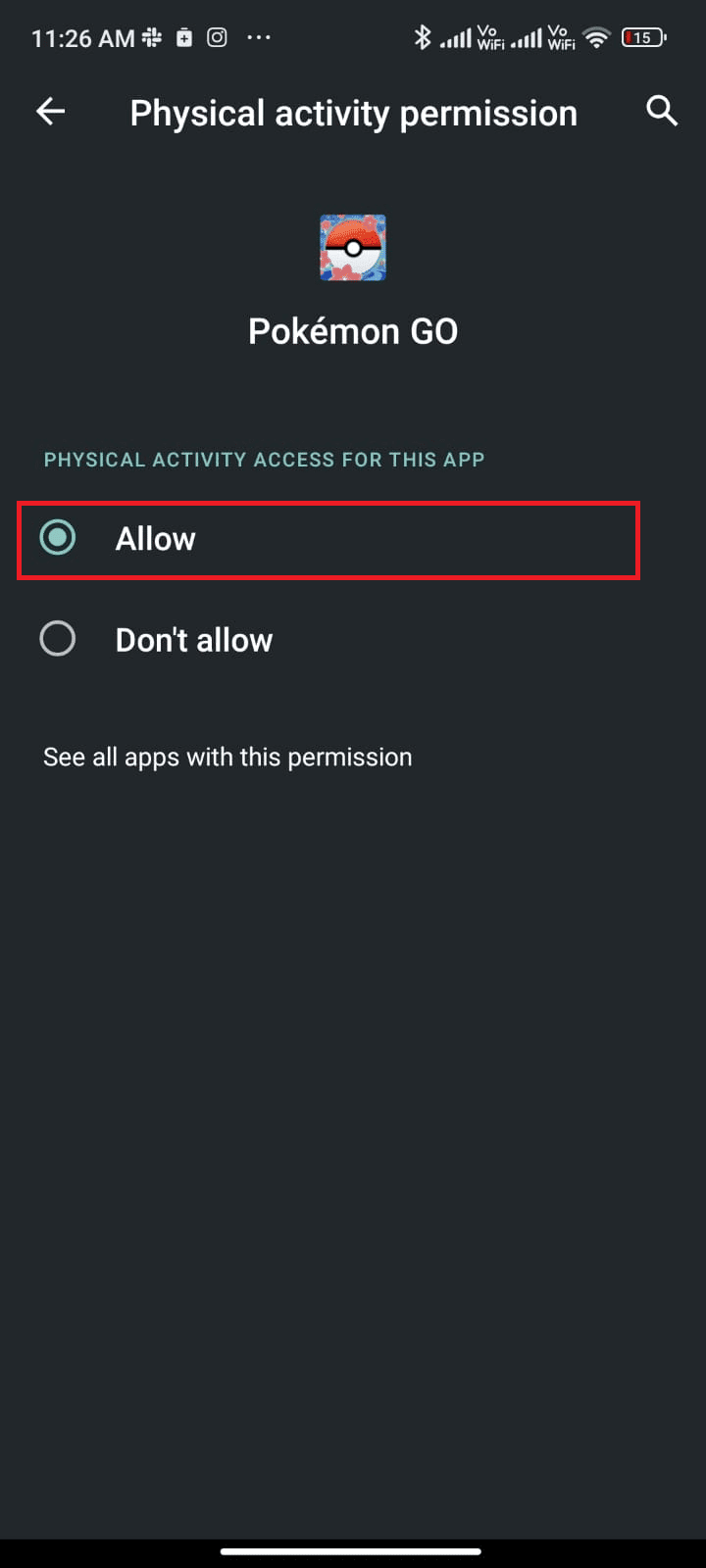
7. Повторіть ті самі кроки для Google Fit і перевірте, чи вирішено проблему.
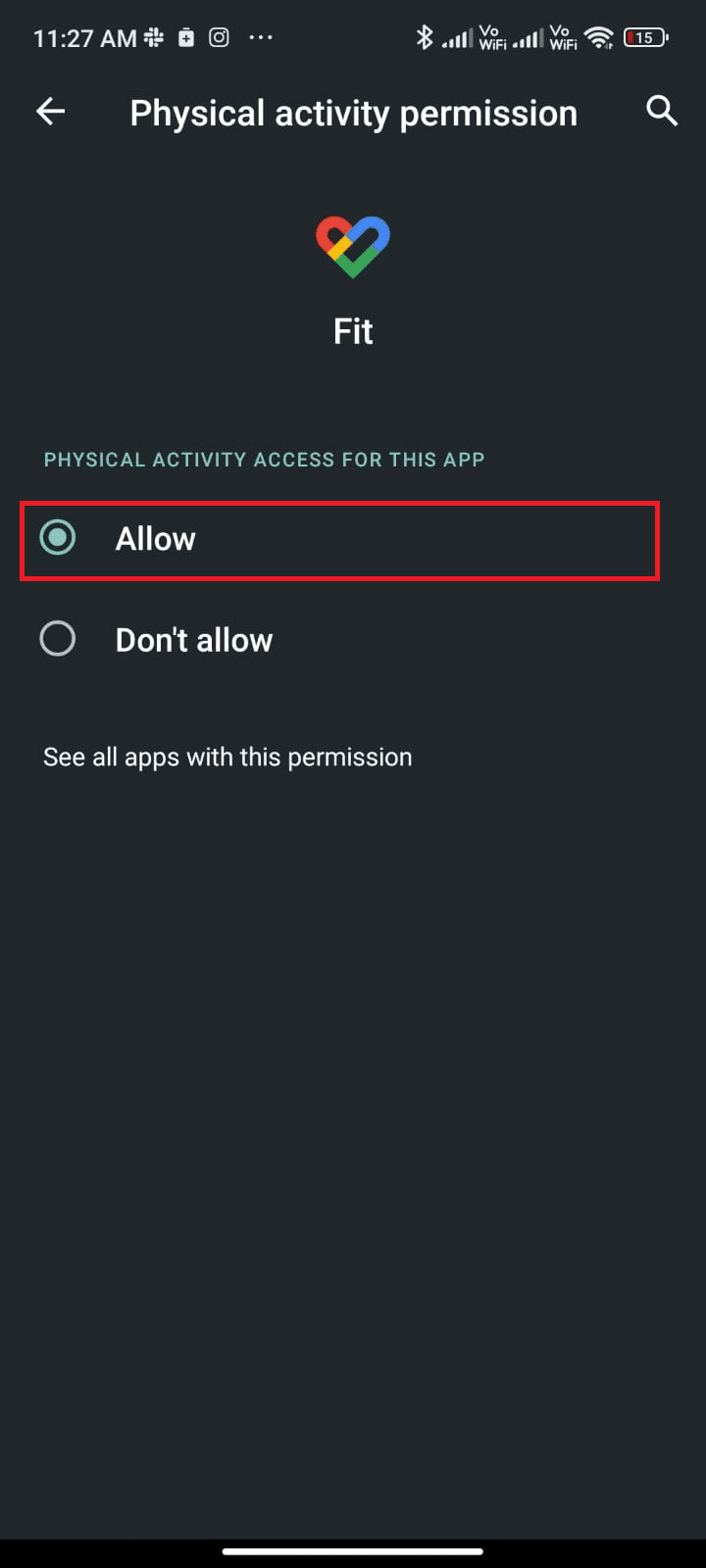
Спосіб 14. Перевстановіть Pokémon Go
Швидше за все, ви отримаєте виправлення проблеми з синхронізацією пригод Pokémon Go, дотримуючись вищезгаданих методів. Якщо ні, вам доведеться видалити програму та повторно встановити її після перезавантаження пристрою. Ось кілька інструкцій щодо перевстановлення Pokémon Go.
1. Відкрийте програму Play Store, як і раніше, і знайдіть Pokémon Go.
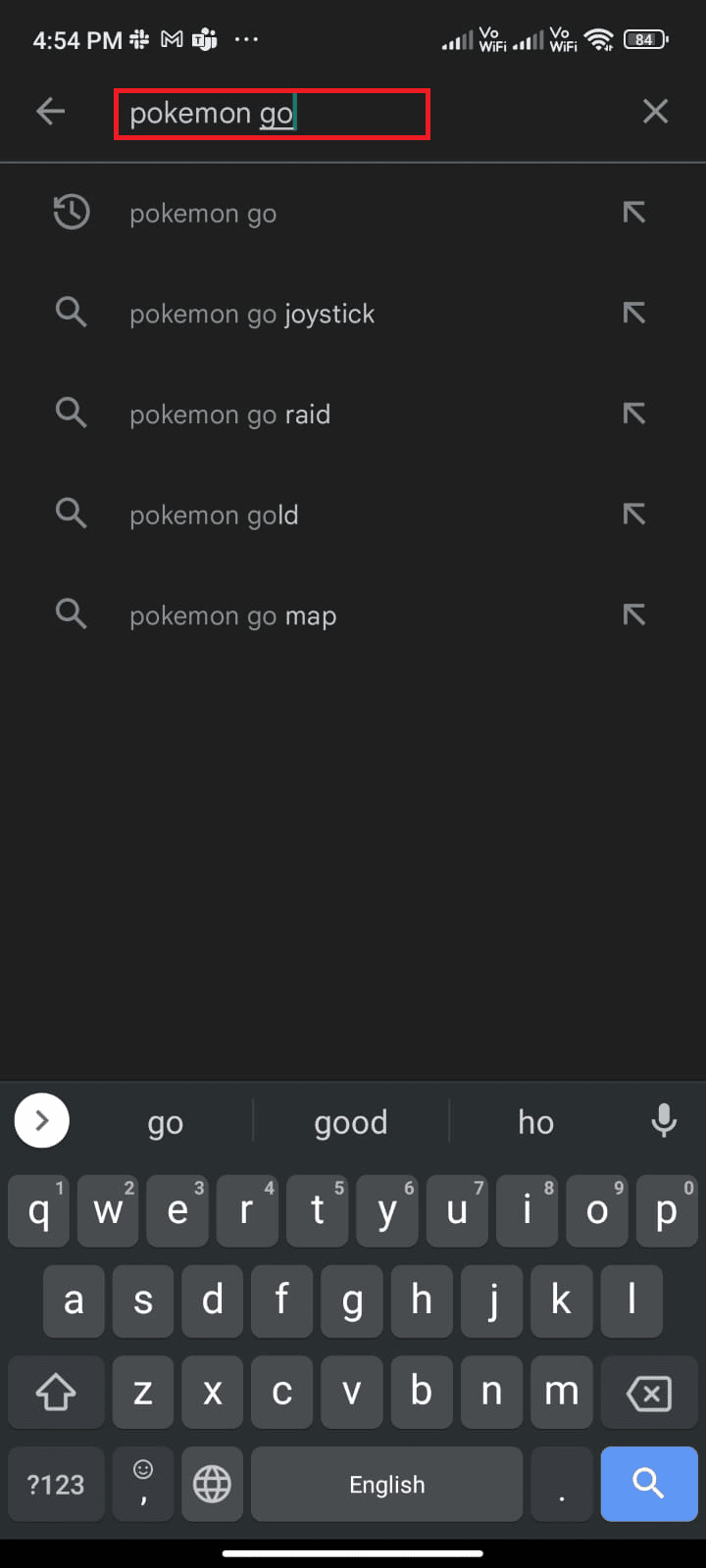
2. Натисніть Видалити, як показано.
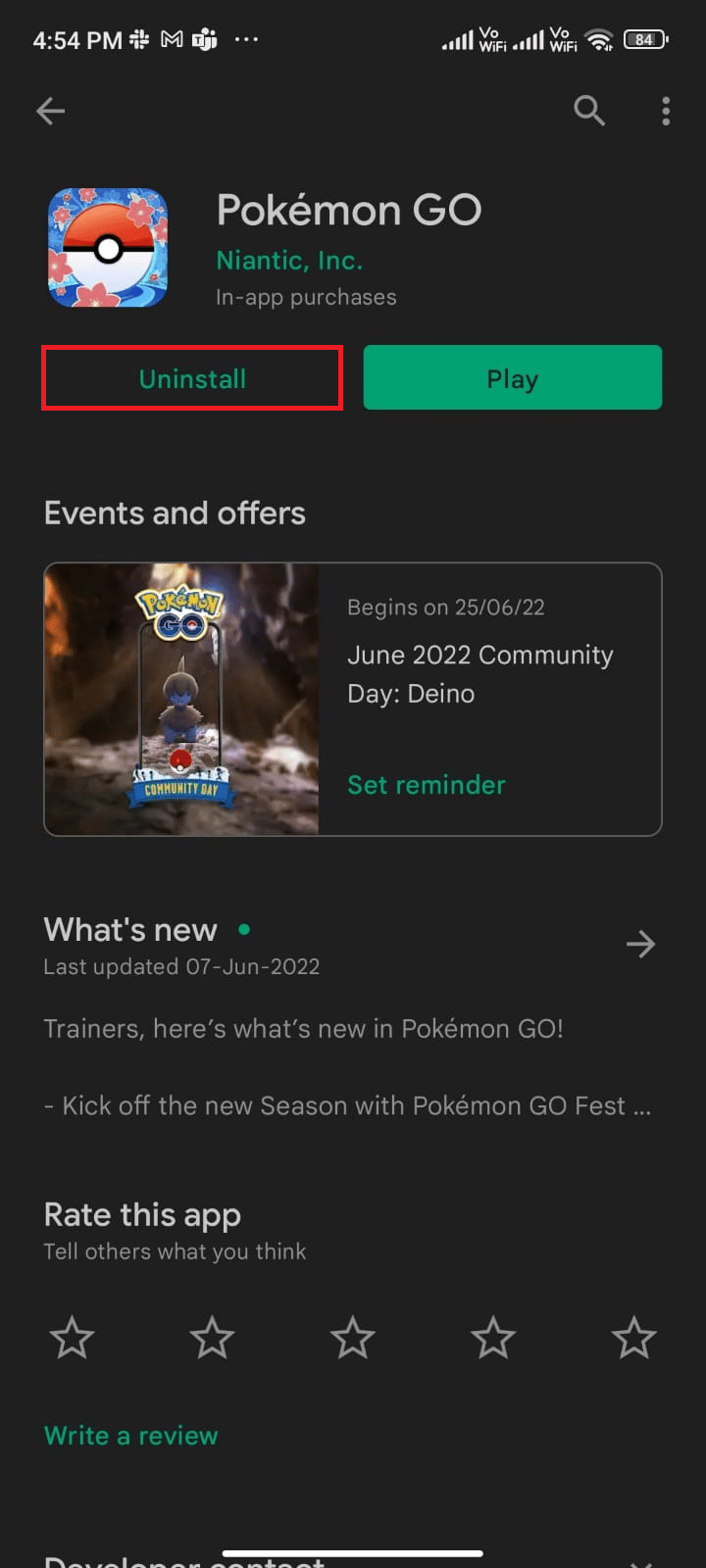
3. Зачекайте, поки програма повністю не буде видалена з вашого Android. Потім знову знайдіть Pokémon Go і торкніться «Встановити».
4. Після того, як ваш додаток буде встановлено на вашому пристрої, натисніть «Відтворити», як показано.
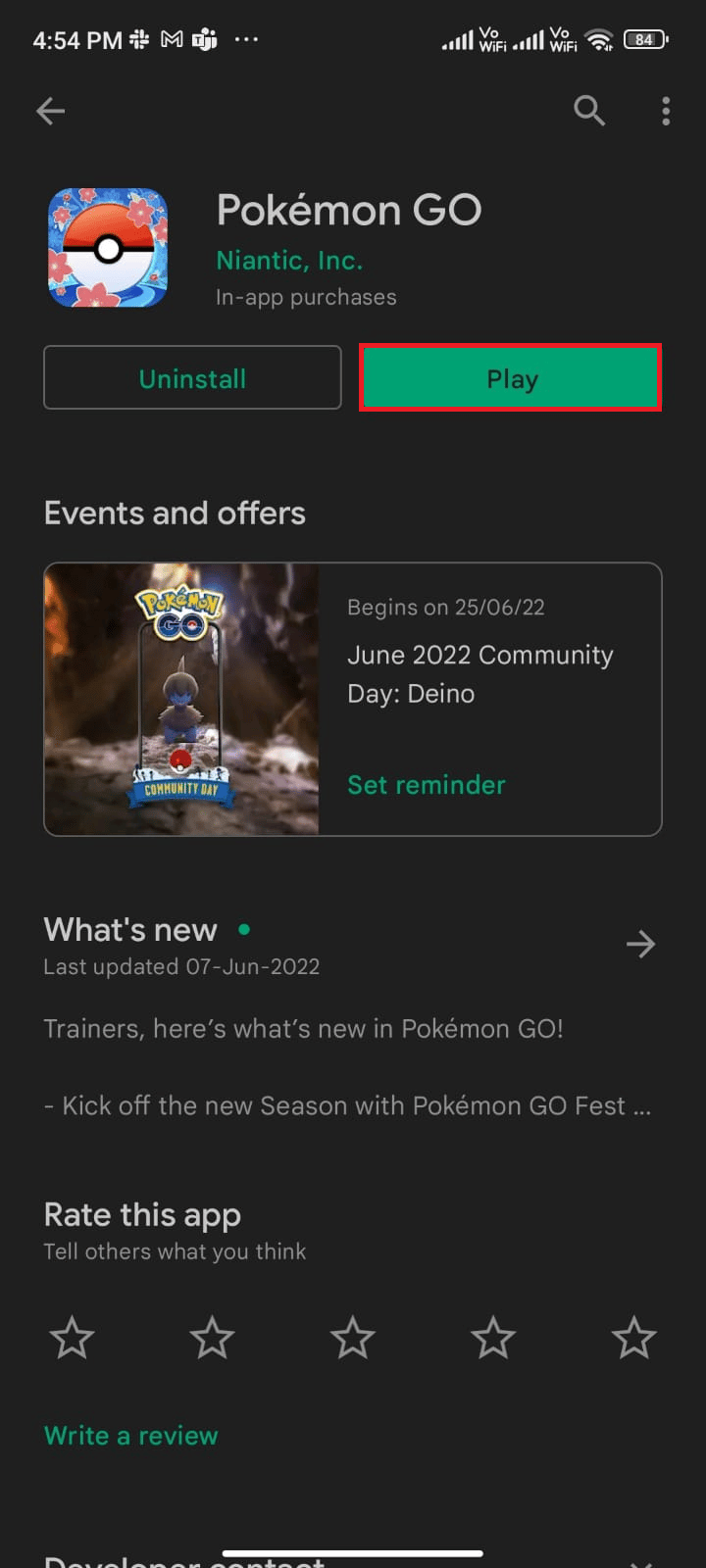
5. Нарешті, відновіть свої дані (якщо ви хочете це зробити) і перевірте, чи можете ви вирішити проблему з непрацюючою синхронізацією Android чи ні.
Спосіб 15. Зверніться до служби підтримки Pokémon Go
Якщо жоден з описаних вище методів не допоміг вам вирішити проблему синхронізації Pokémon Go Adventure на Android, вам потрібно звернутися за допомогою до офіційної команди Pokémon Go. Ви можете повідомити про проблему, що не працює синхронізації пригод у Pokémon Go, виконавши наведені нижче дії.
1. На сторінці перегляду карти торкніться значка головного меню, як показано.
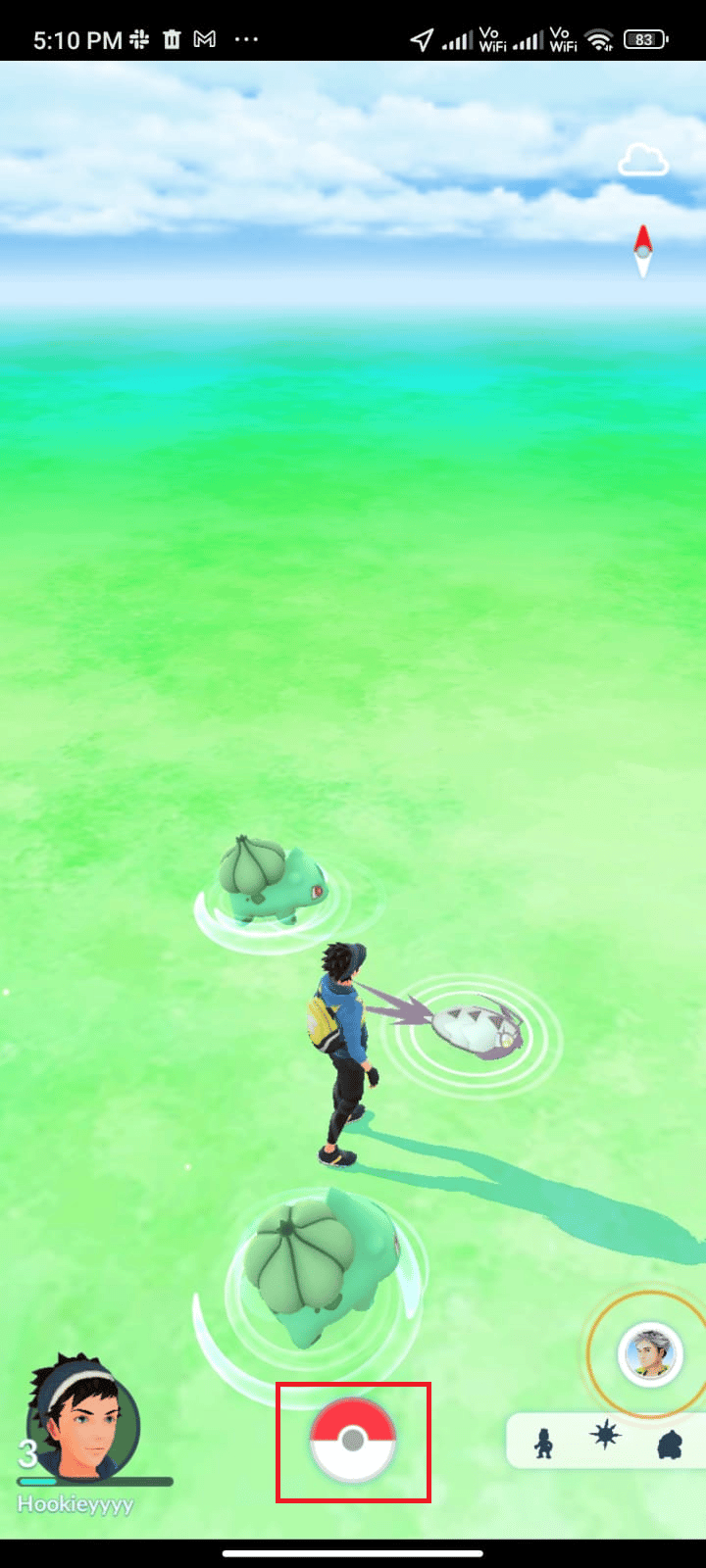
2. Торкніться опції Налаштування.
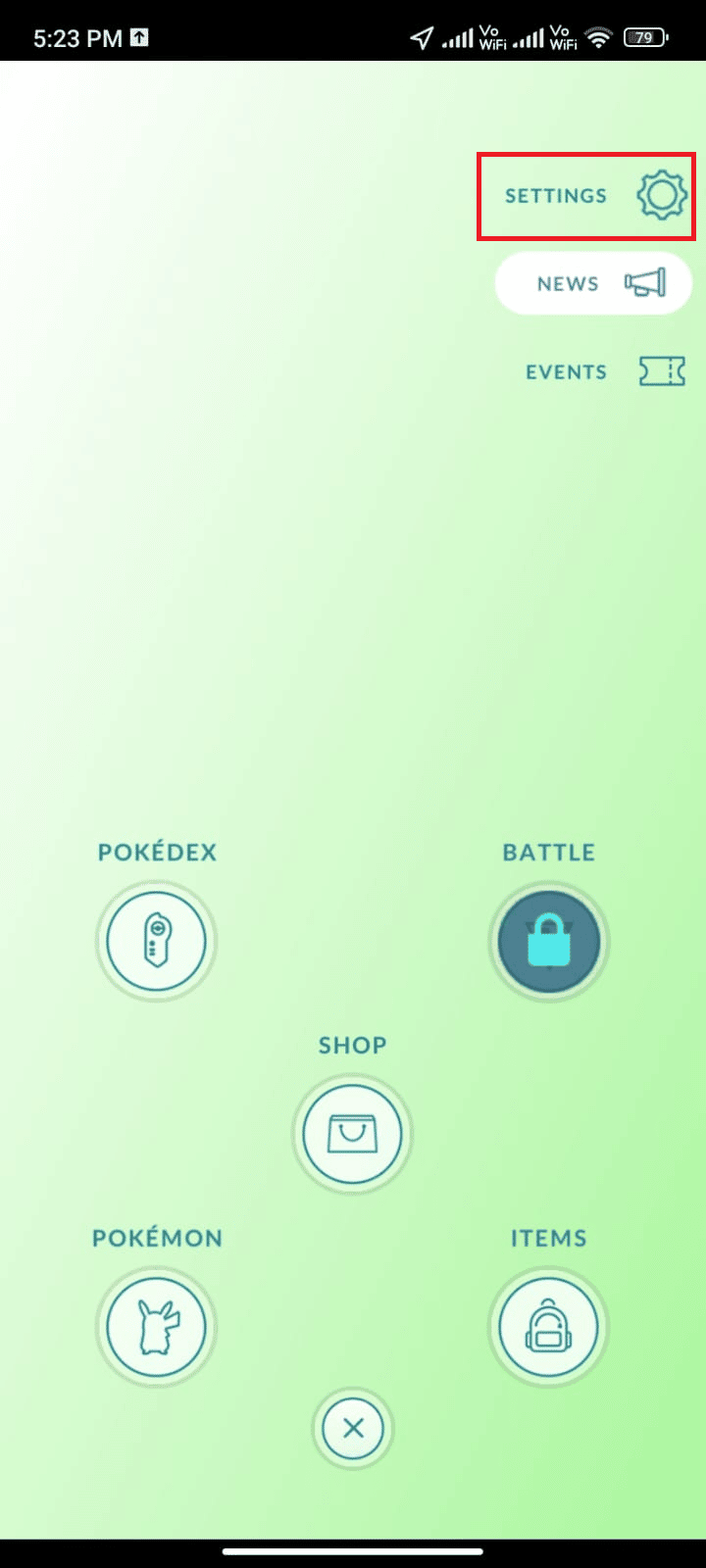
3. Торкніться значка Довідка.
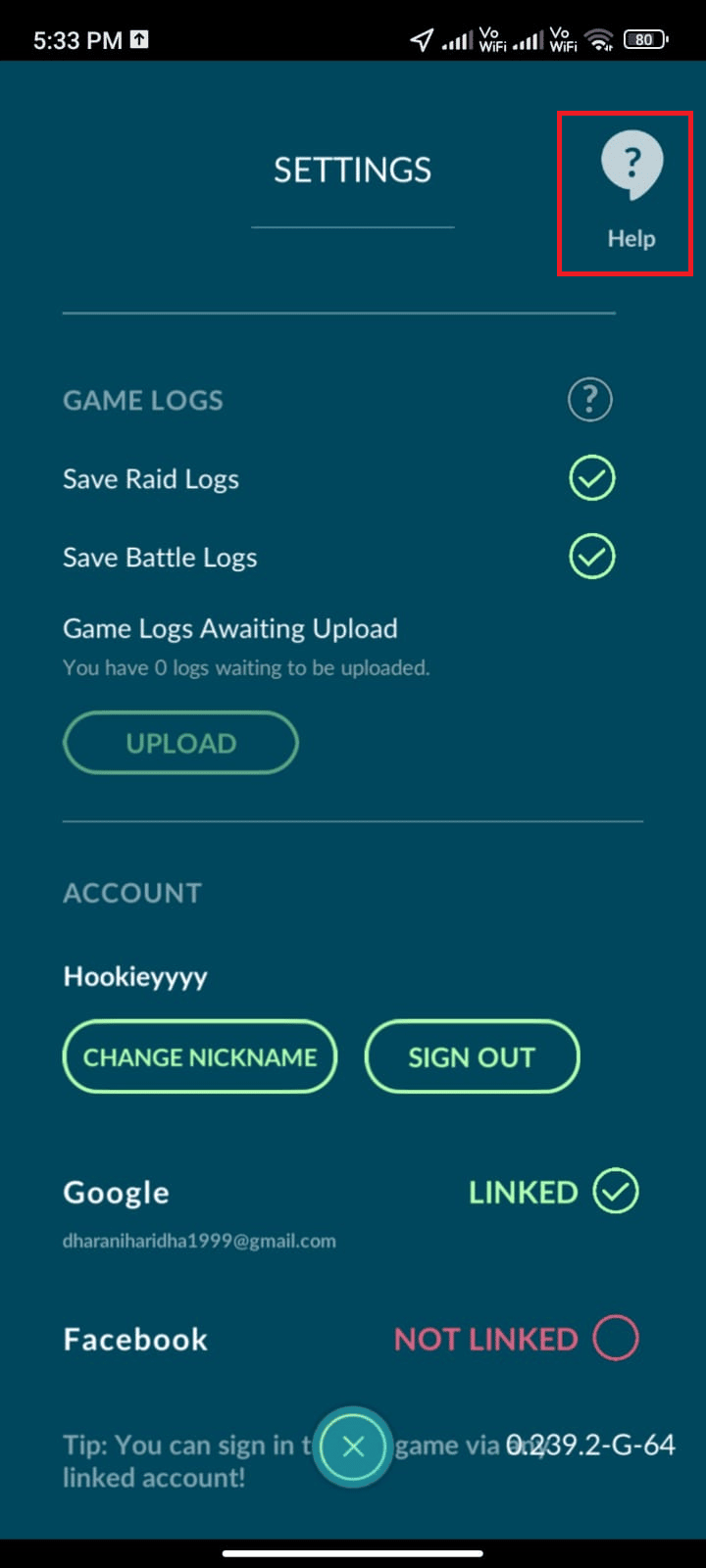
4. Натисніть Усунення неполадок, як показано.
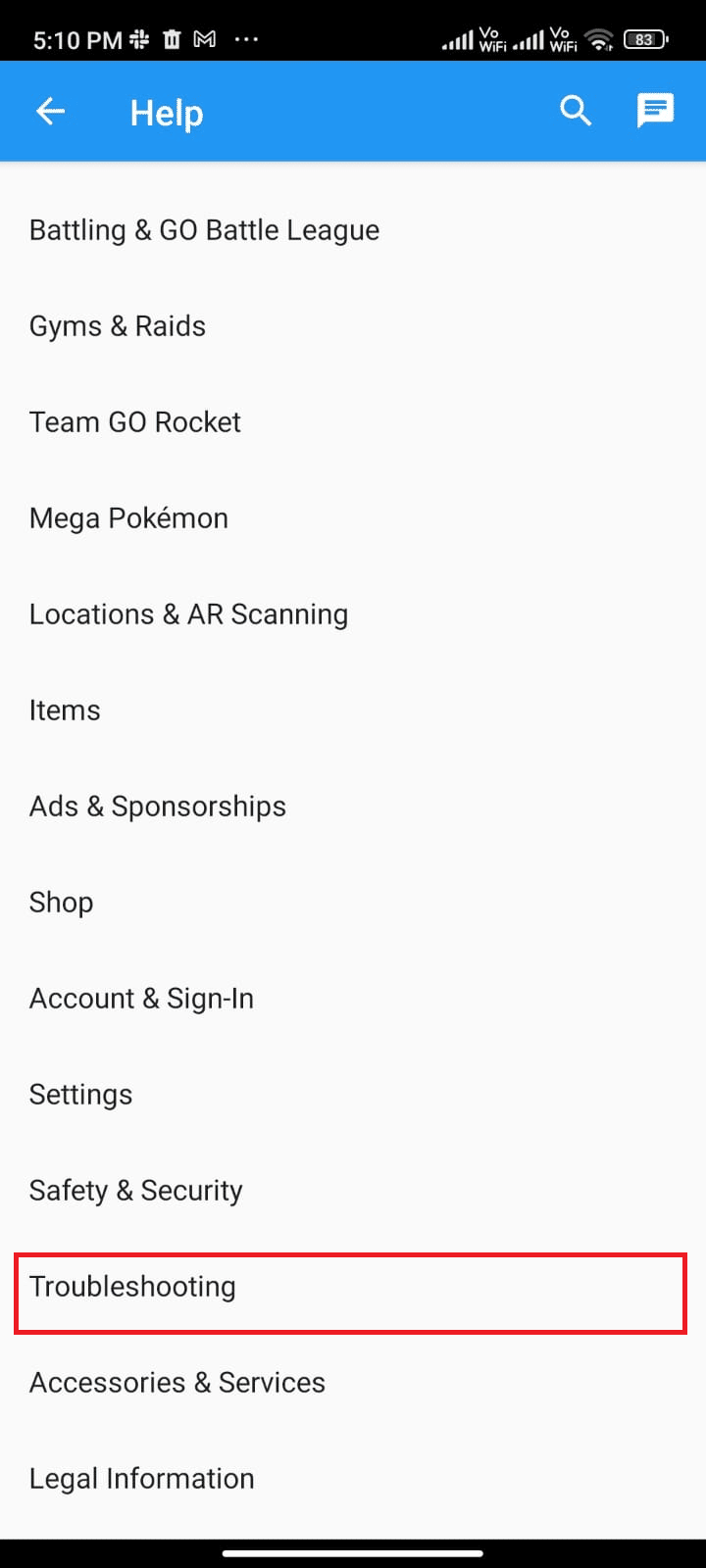
5. Тепер торкніться «Усунення несправностей Adventure Sync» і дотримуйтесь посібника з усунення несправностей, наведеного на наступній сторінці.
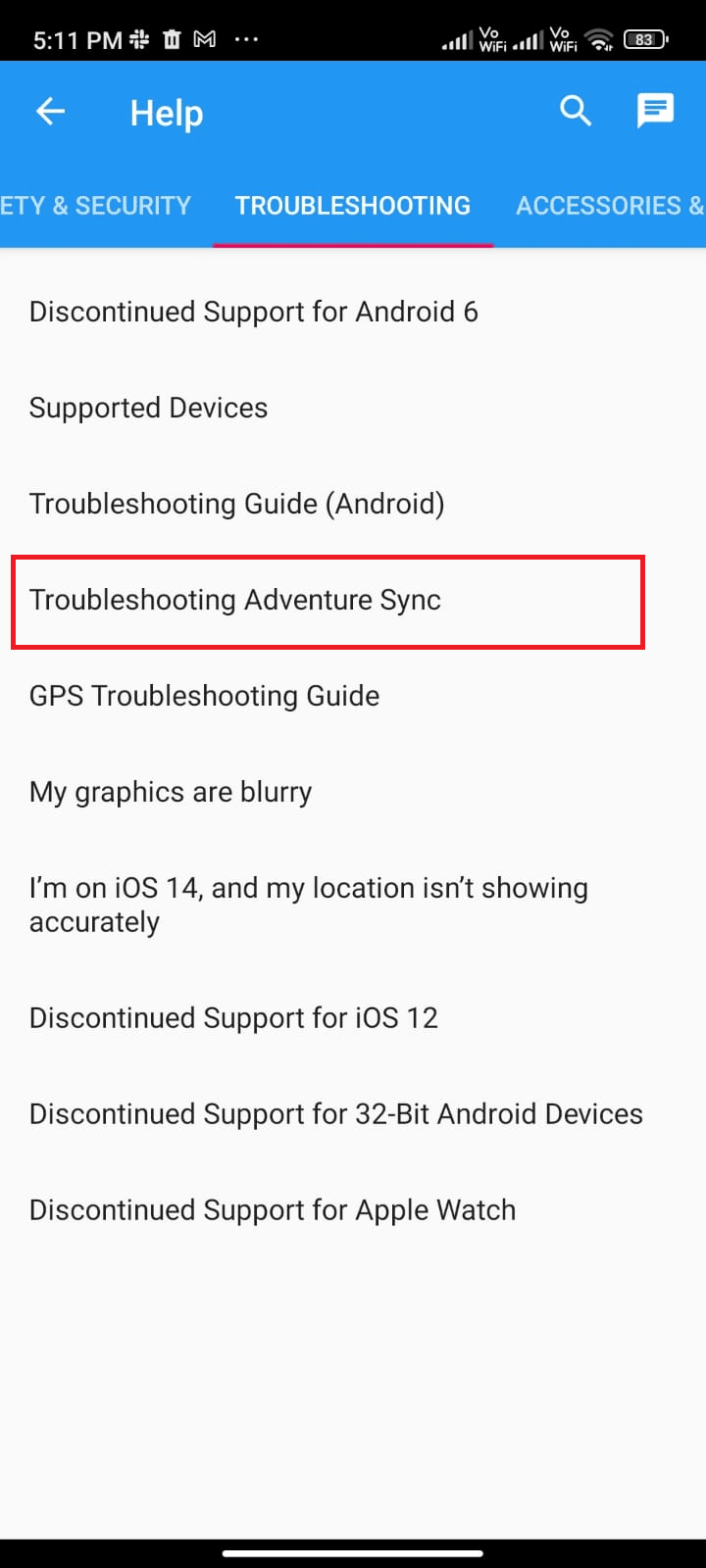
***
Сподіваємося, що цей посібник був корисним і ви дізналися, як виправити проблему з синхронізацією пригод Pokémon Go на вашому пристрої. Не соромтеся звертатися до нас із своїми запитами та пропозиціями через розділ коментарів нижче. Повідомте нам, яку тему ви хочете, щоб ми дослідили наступну.